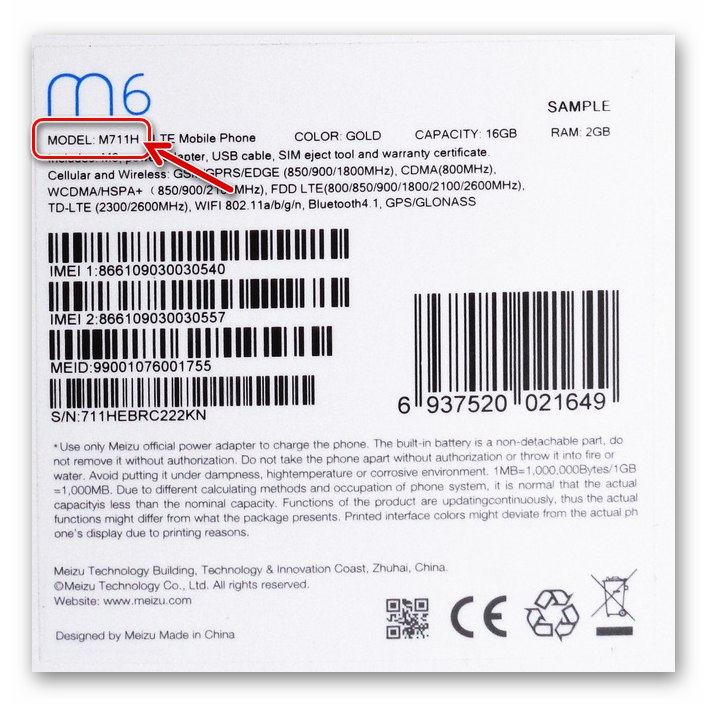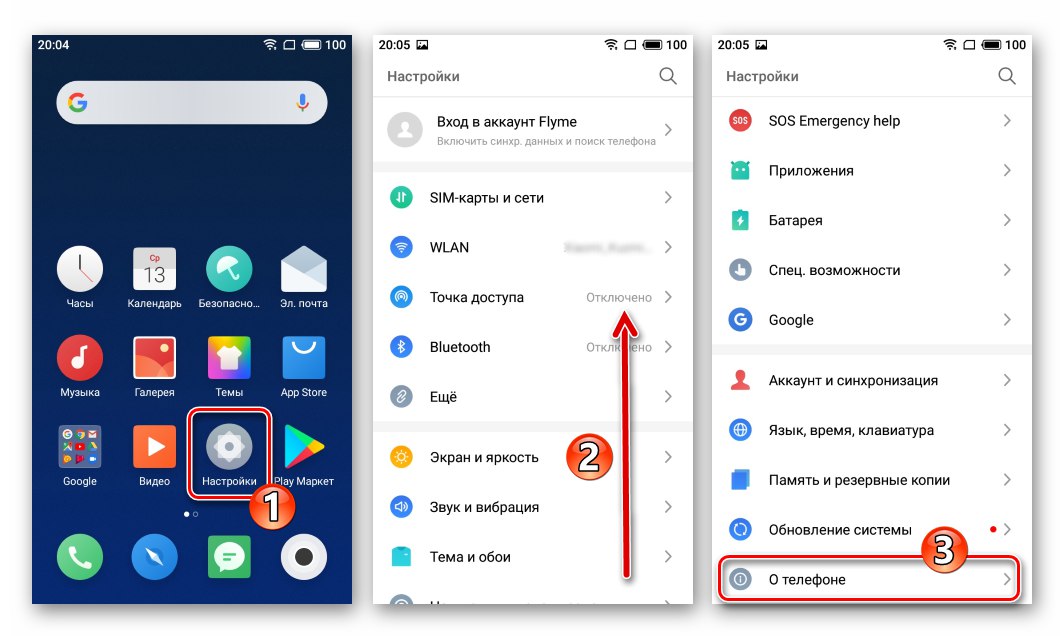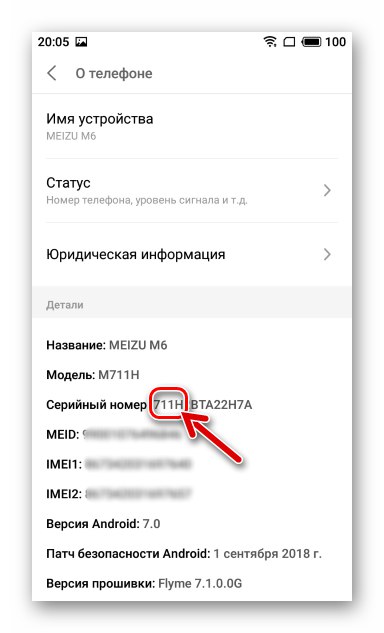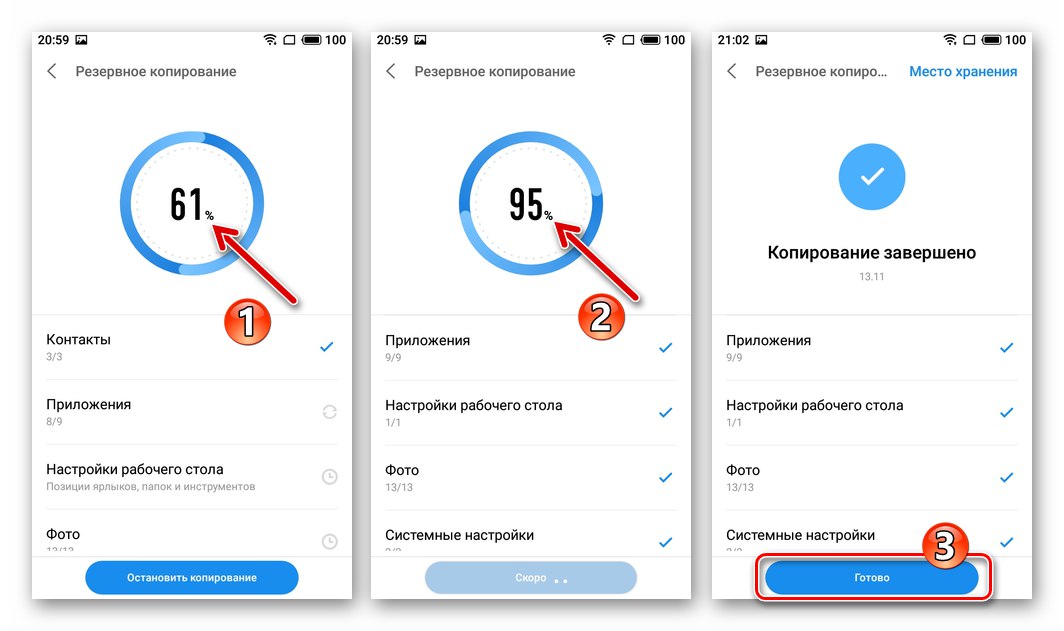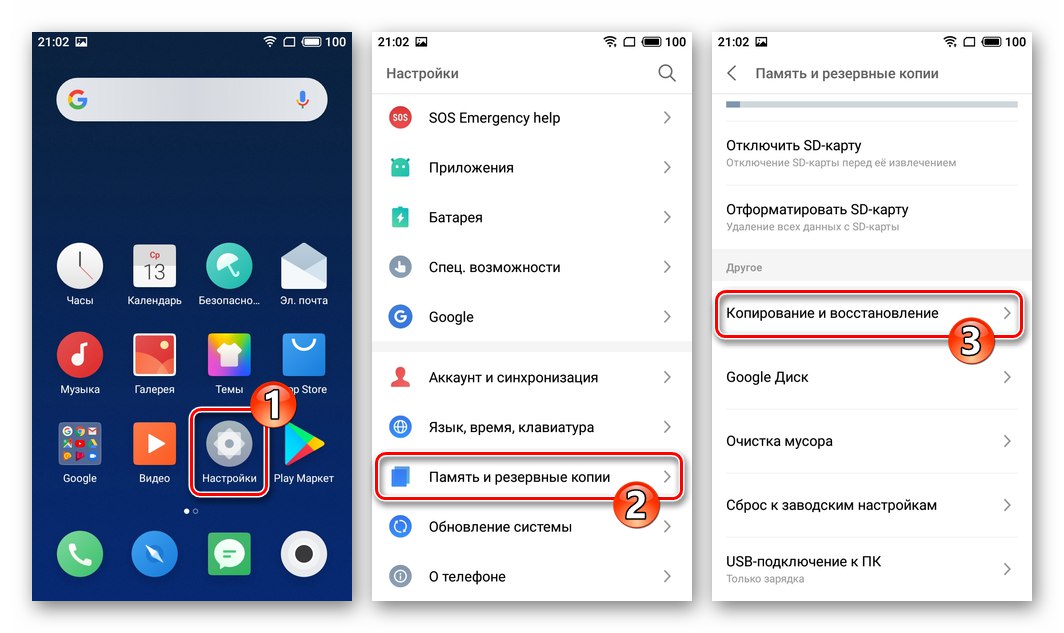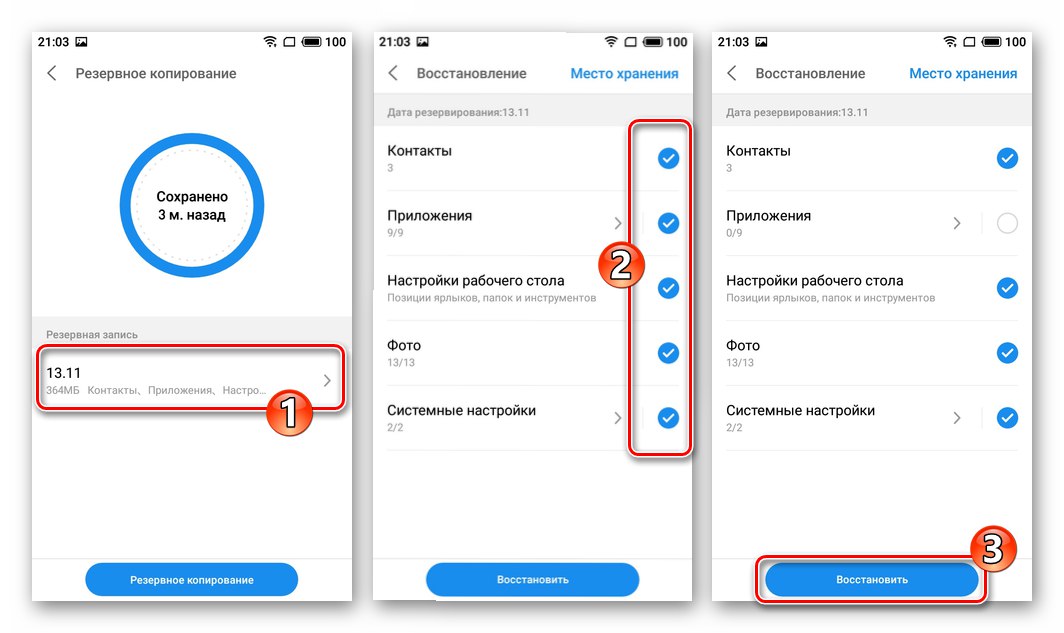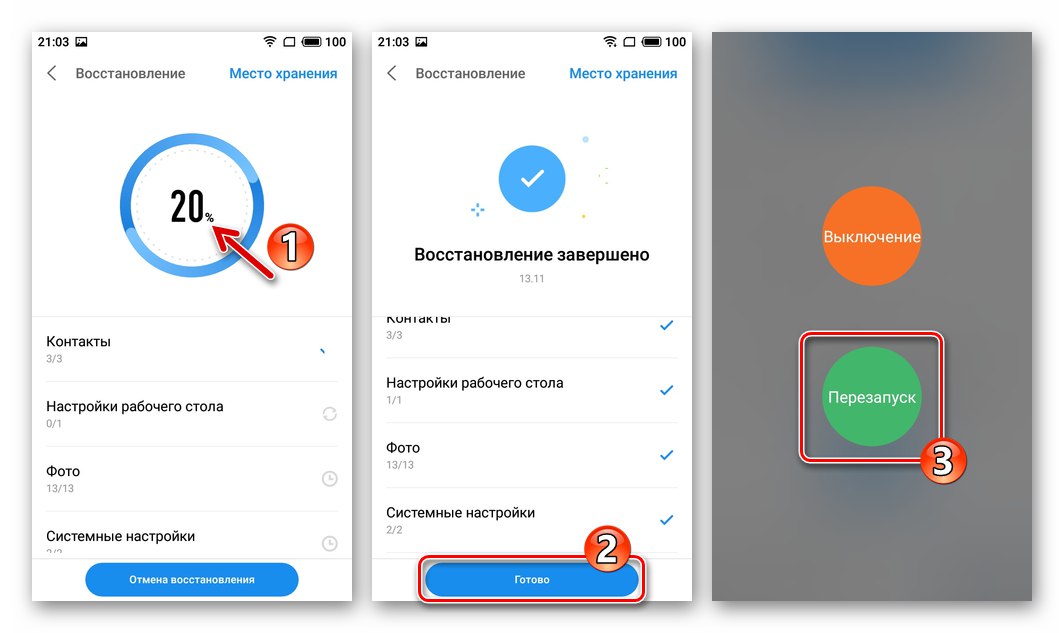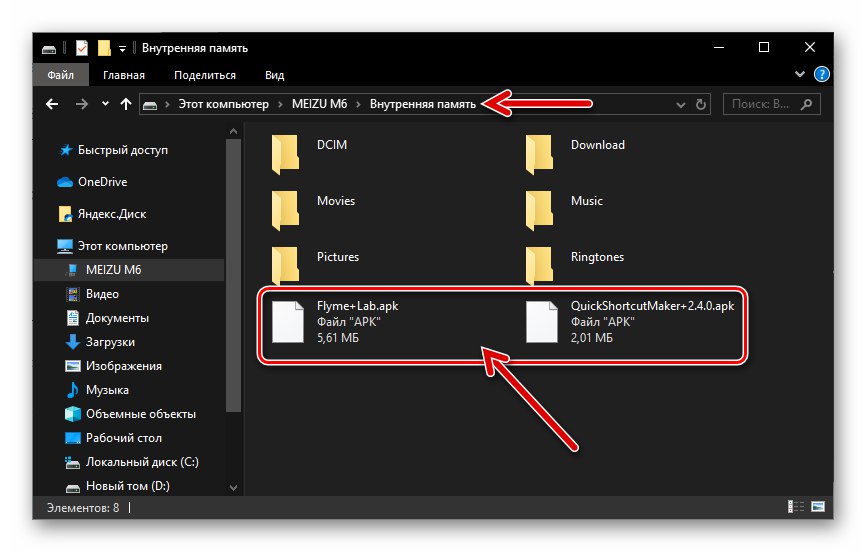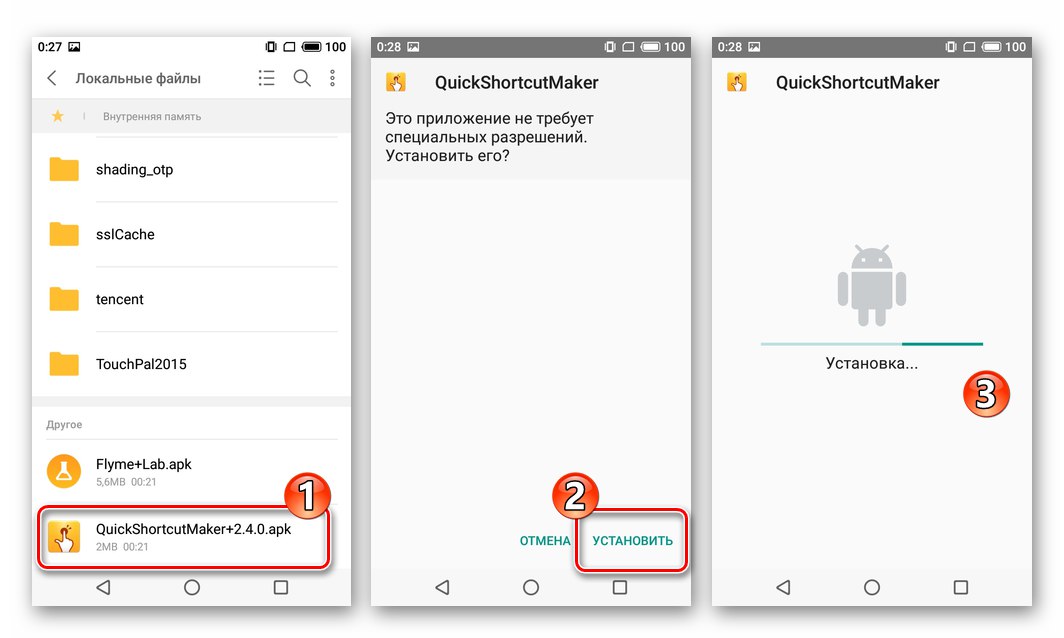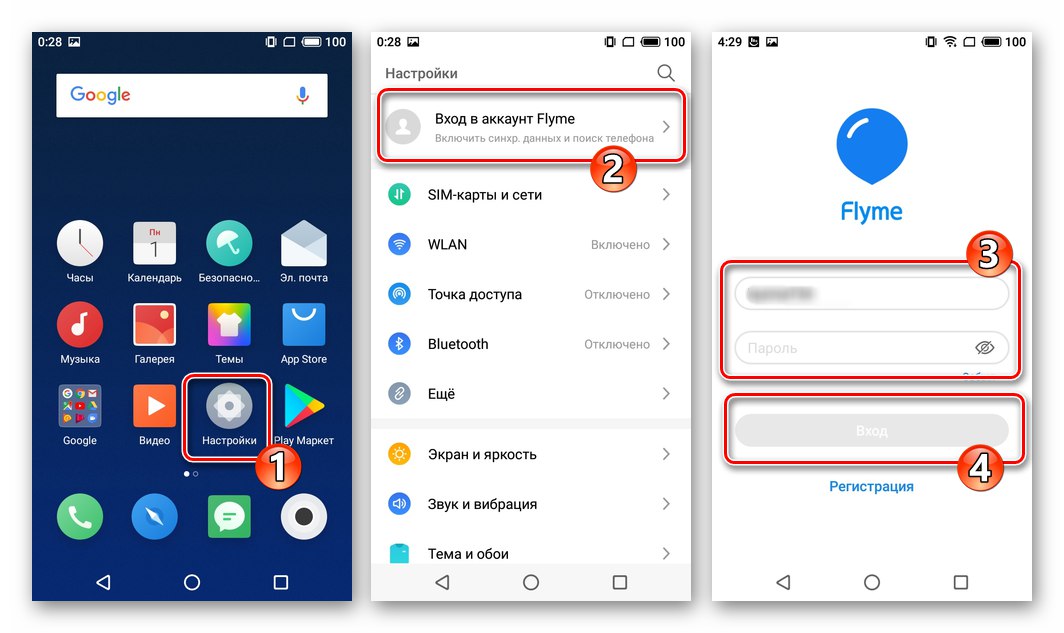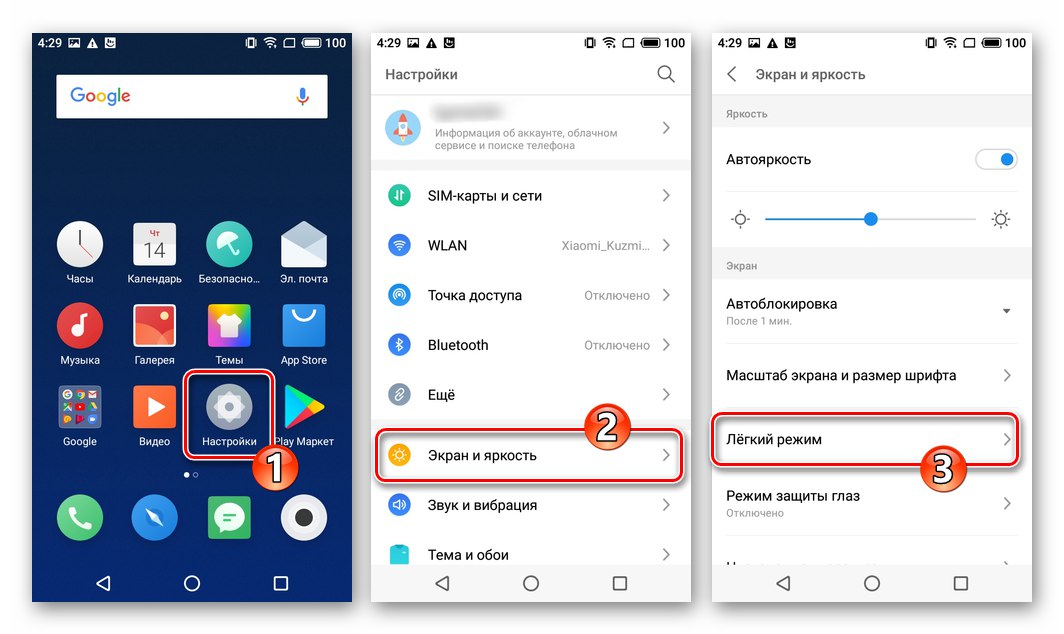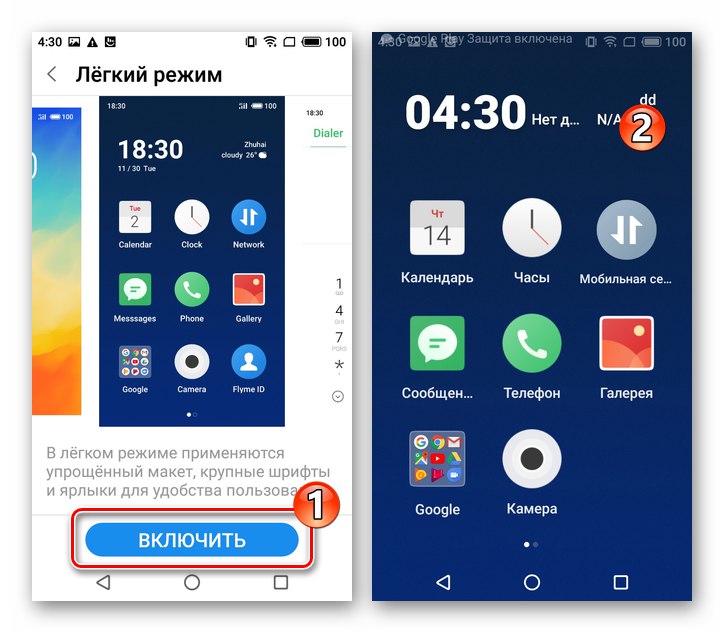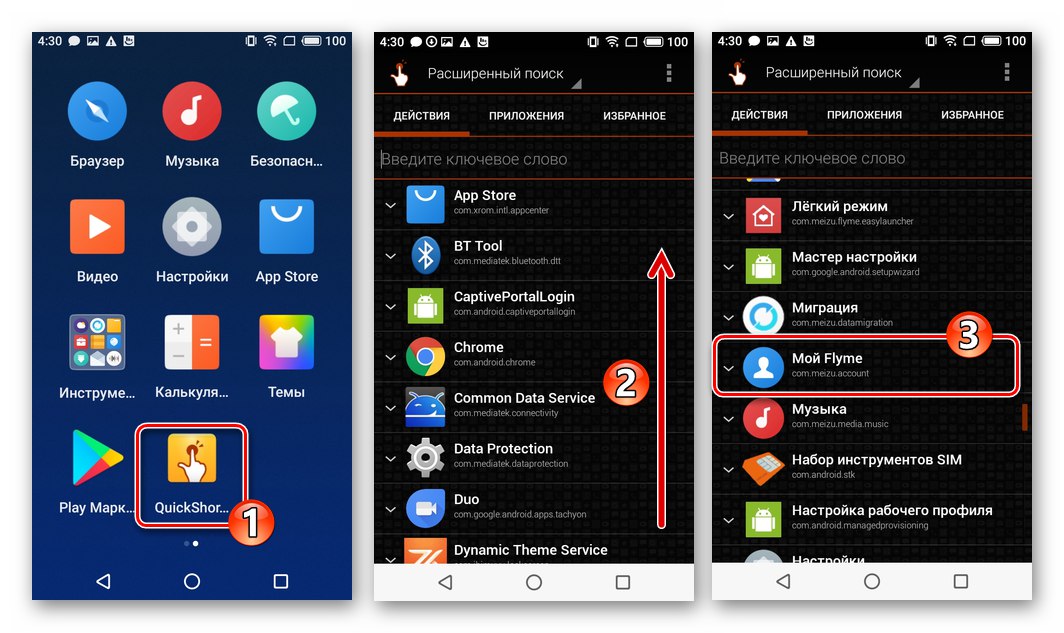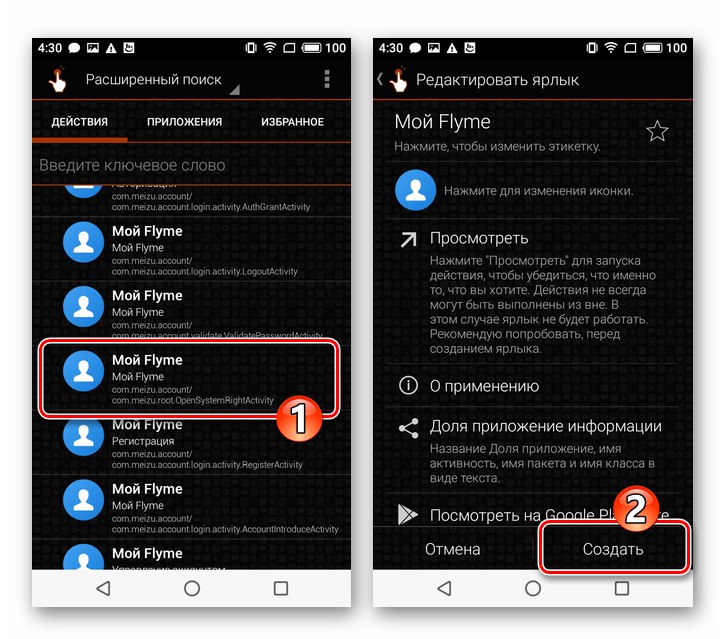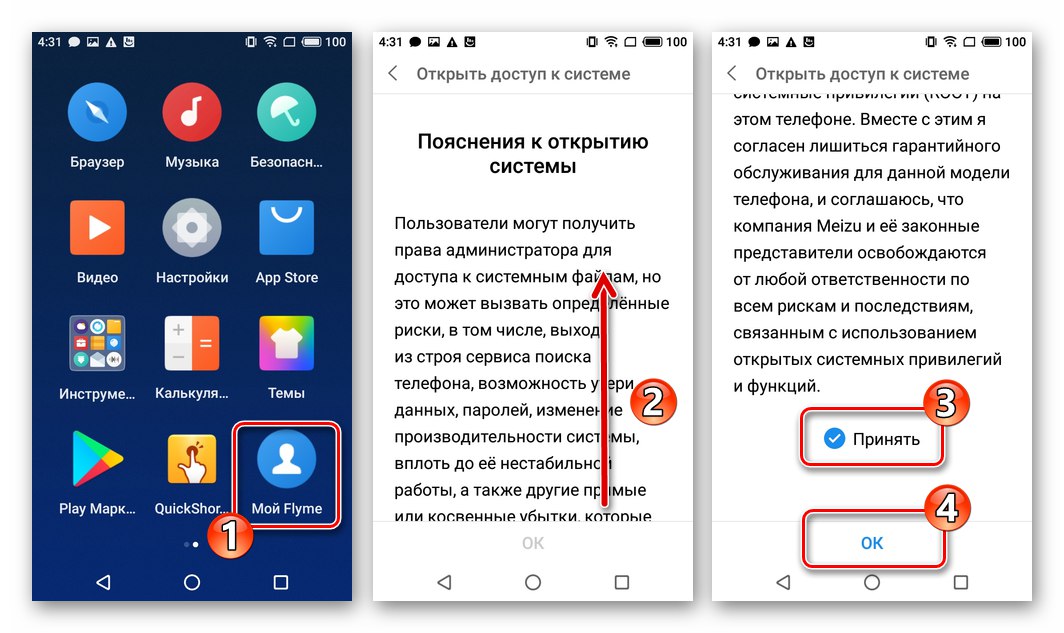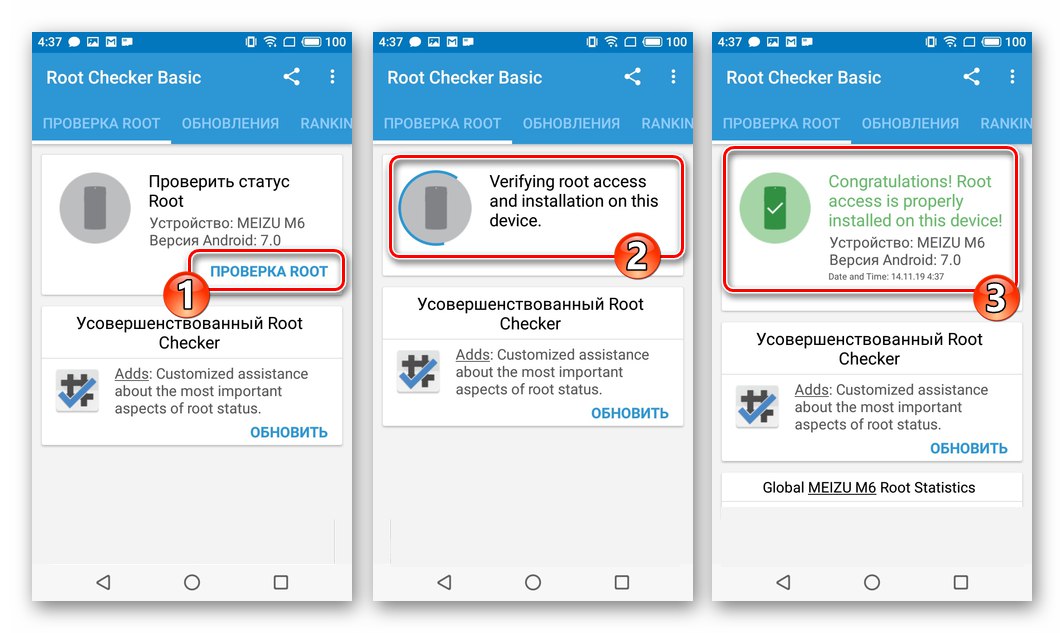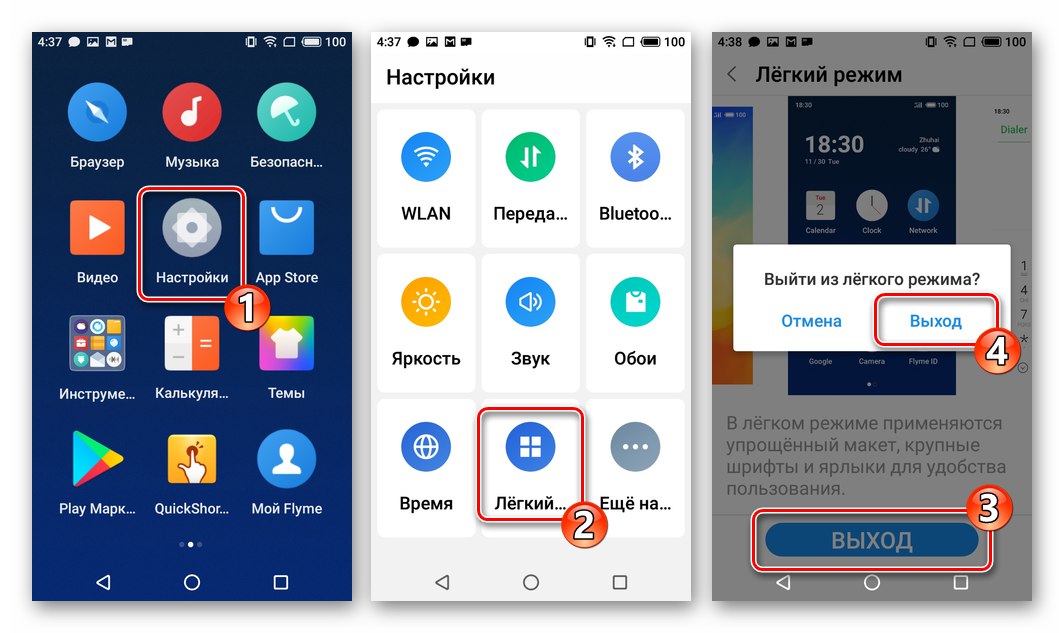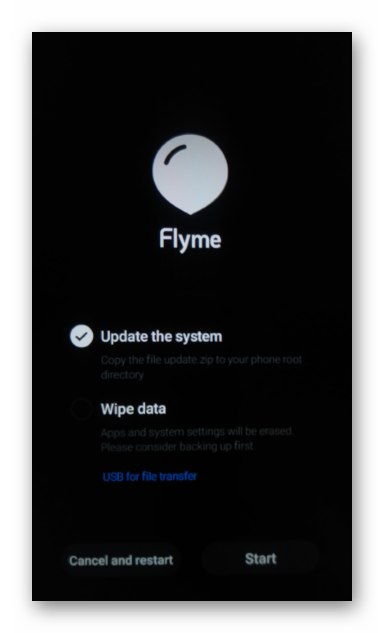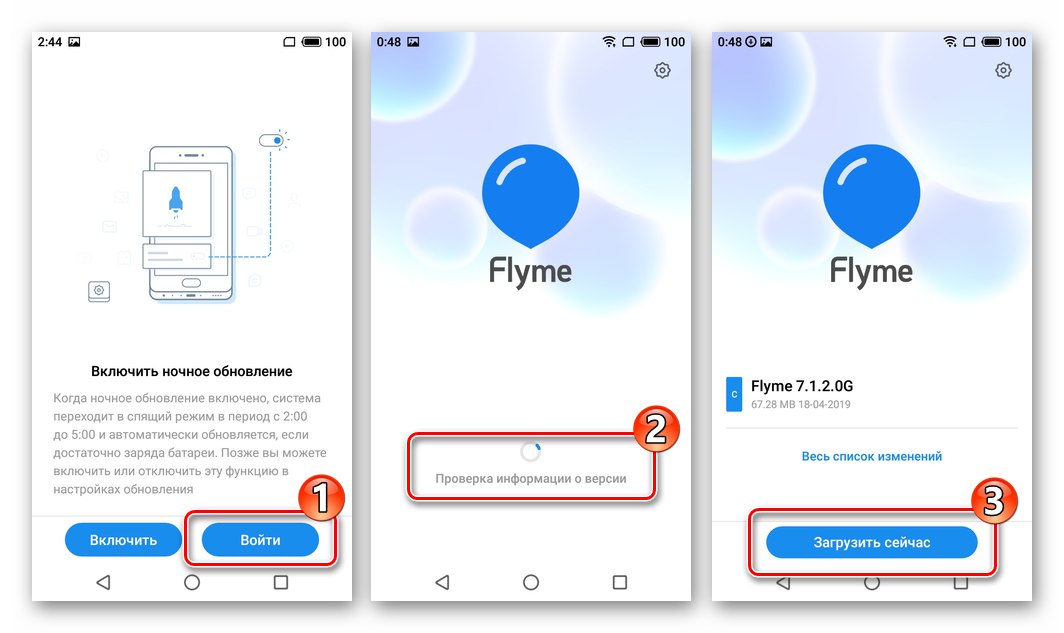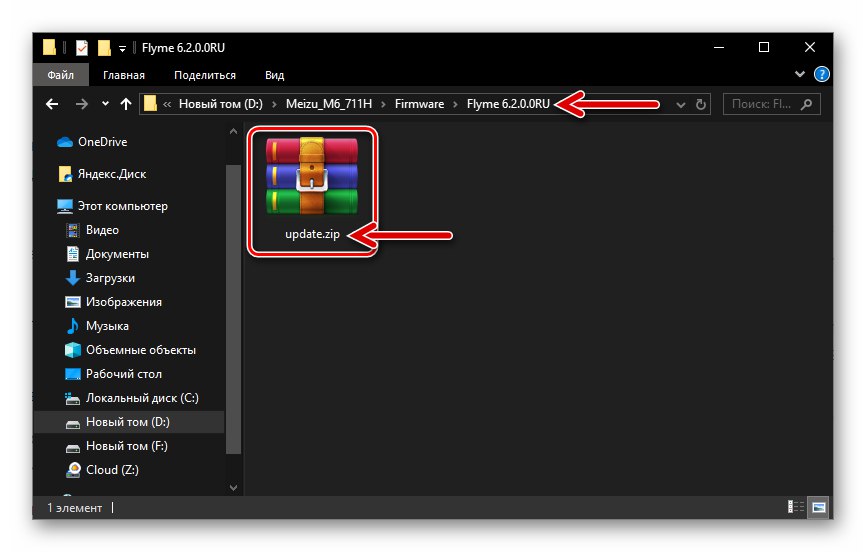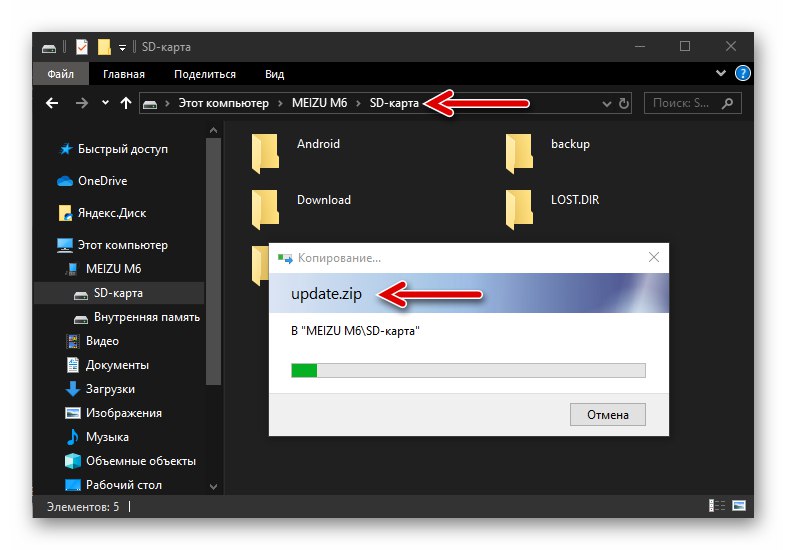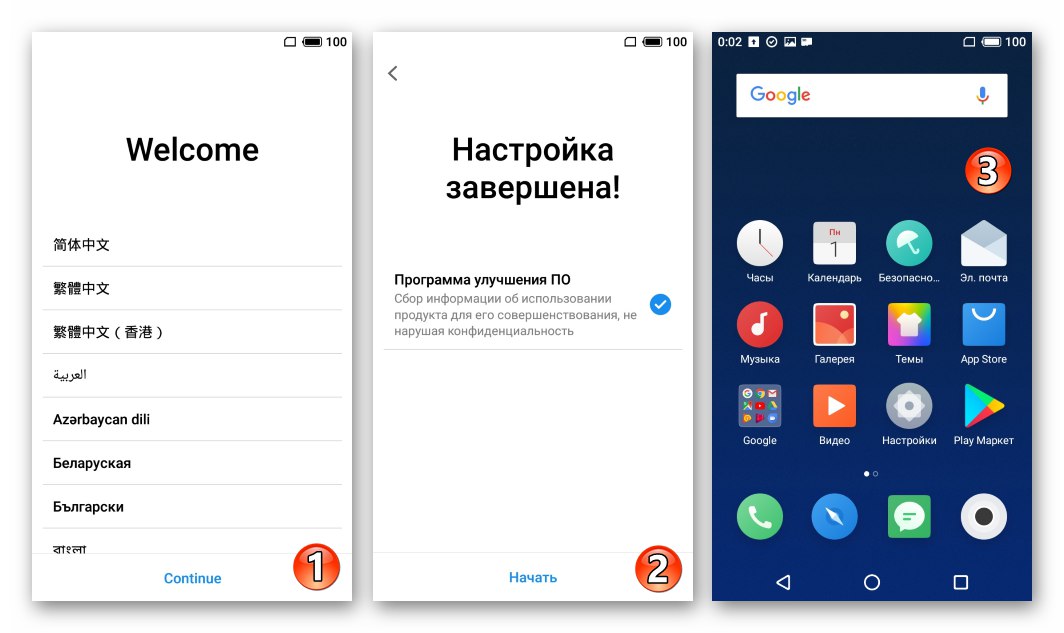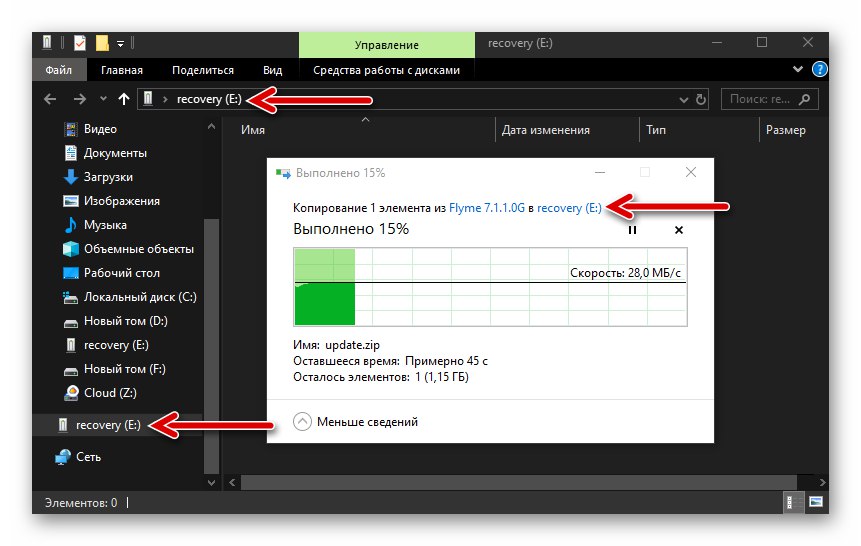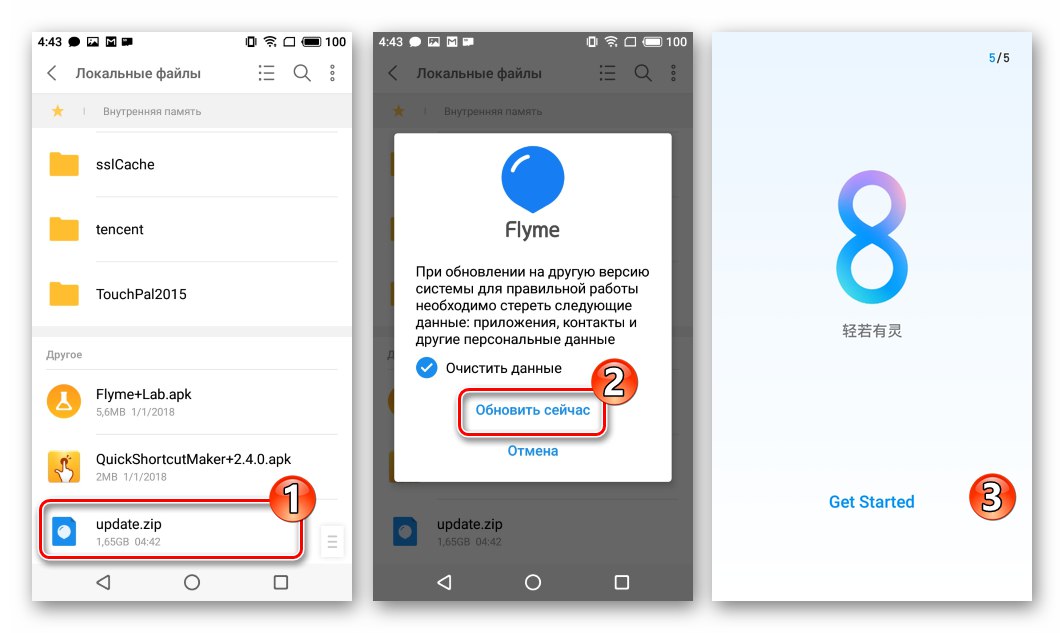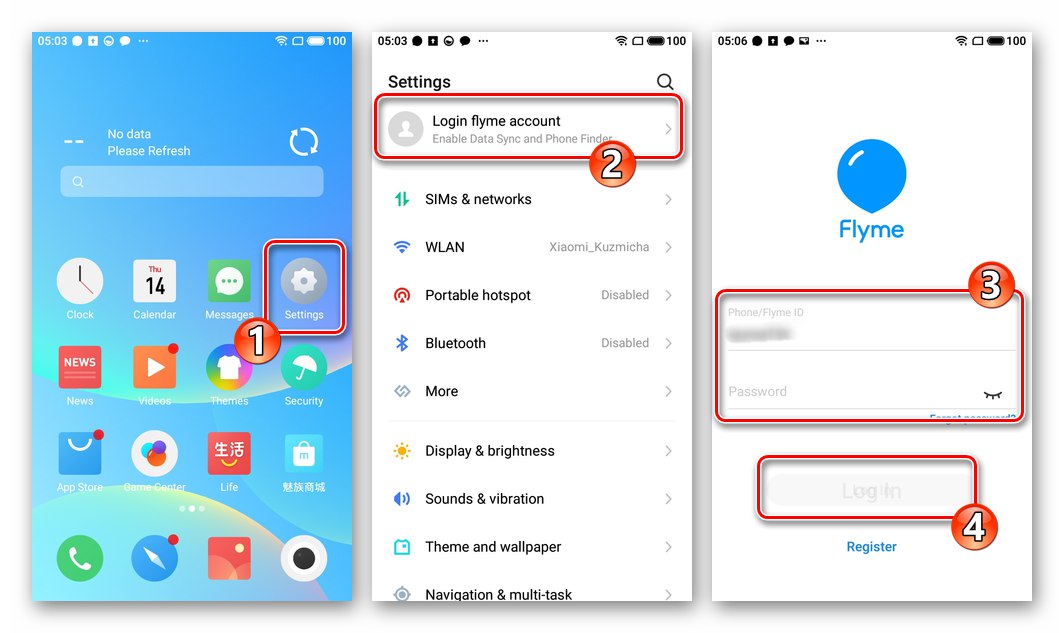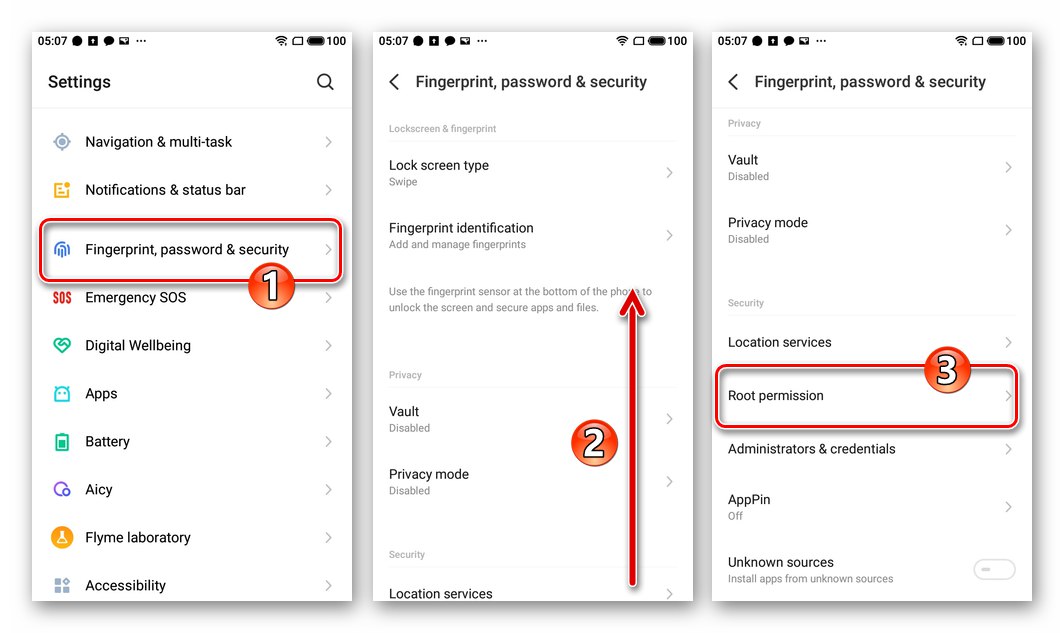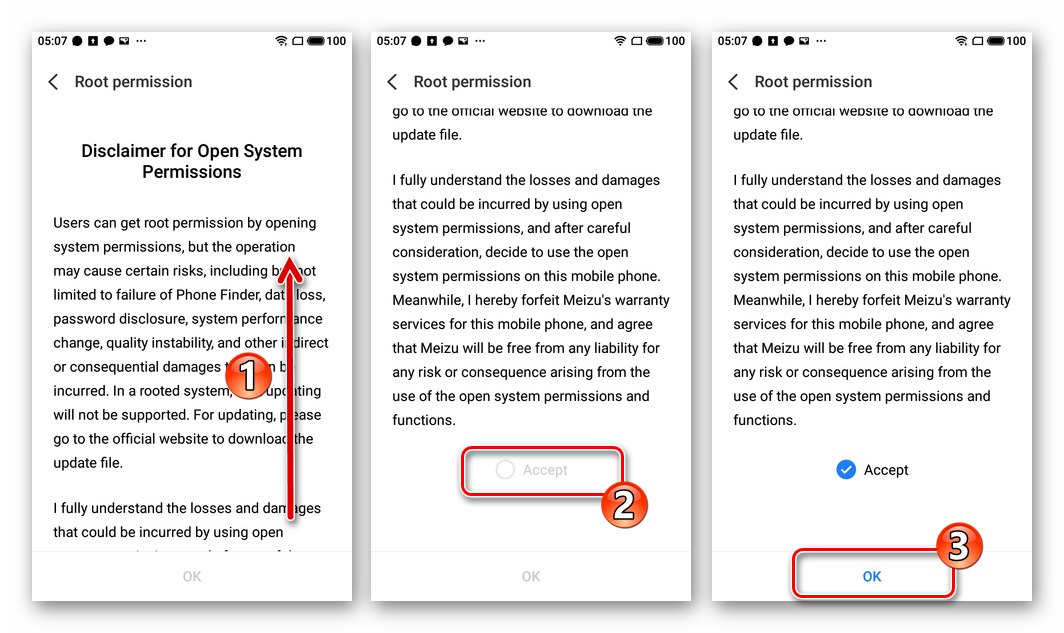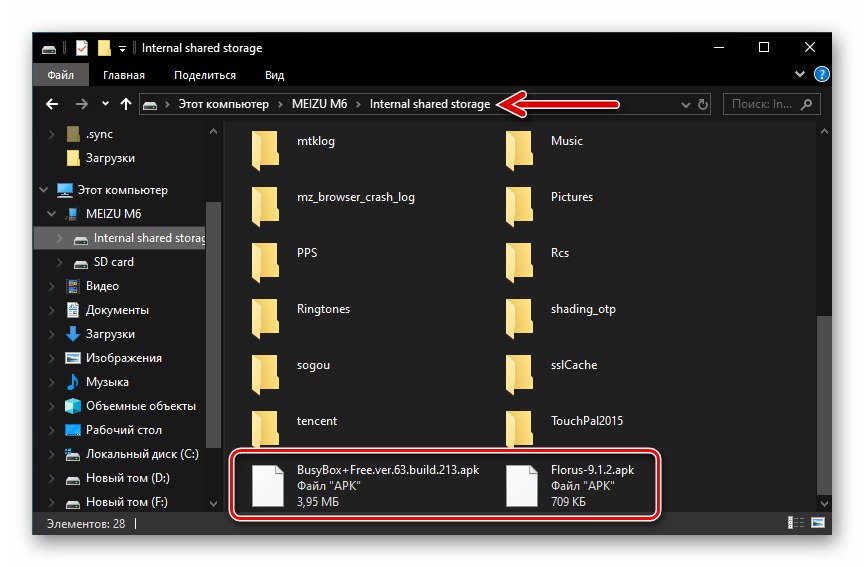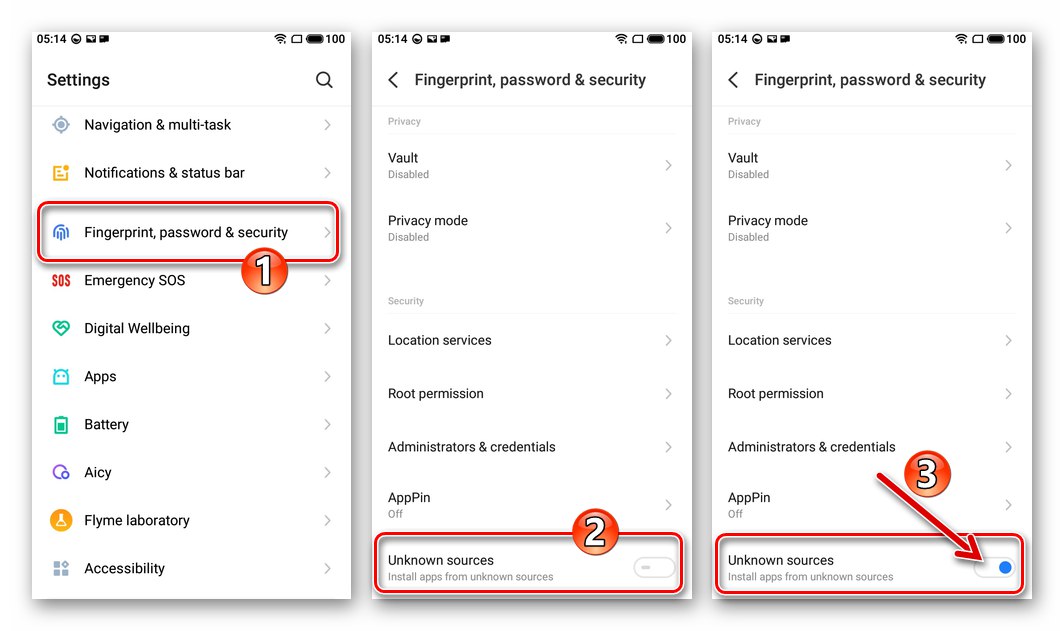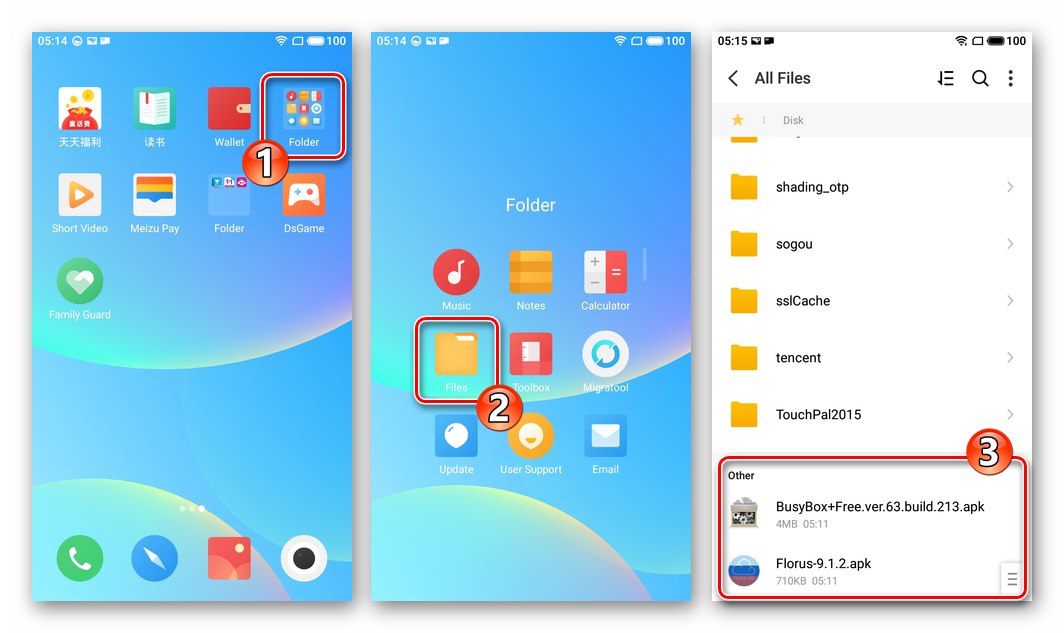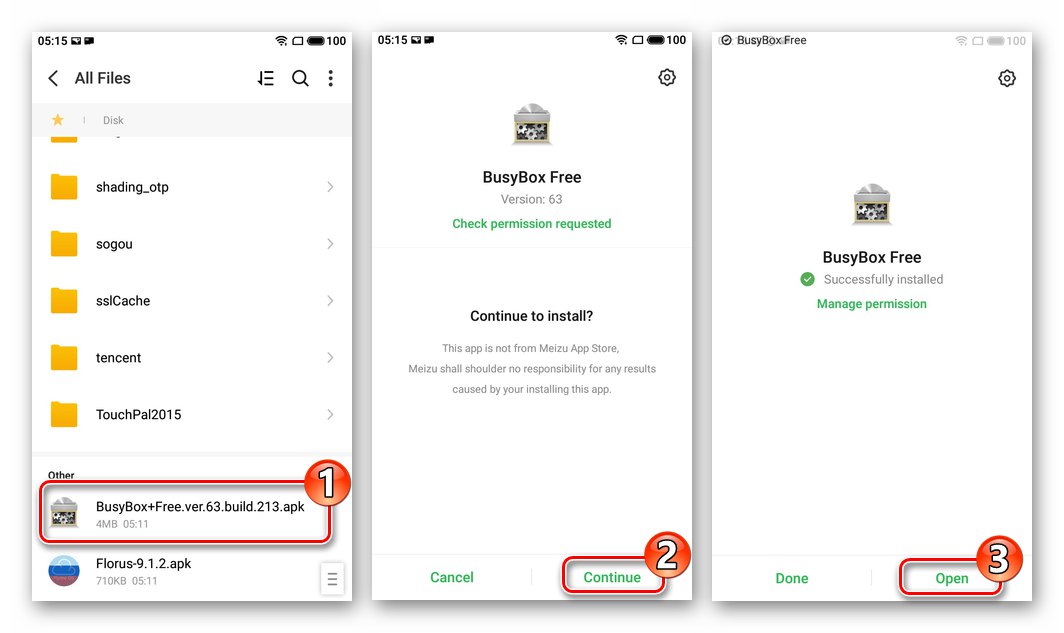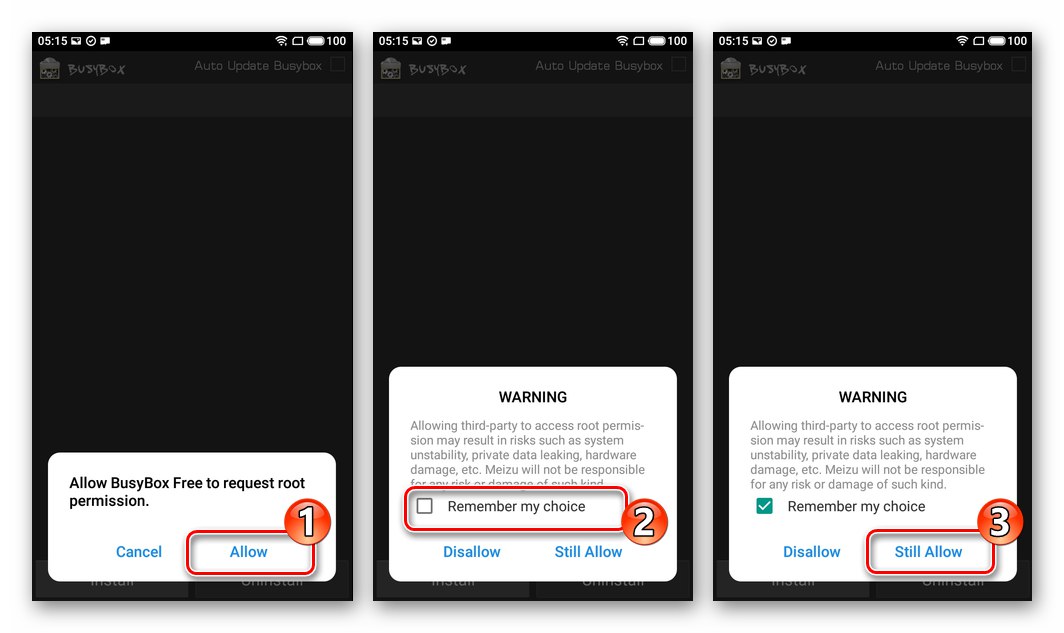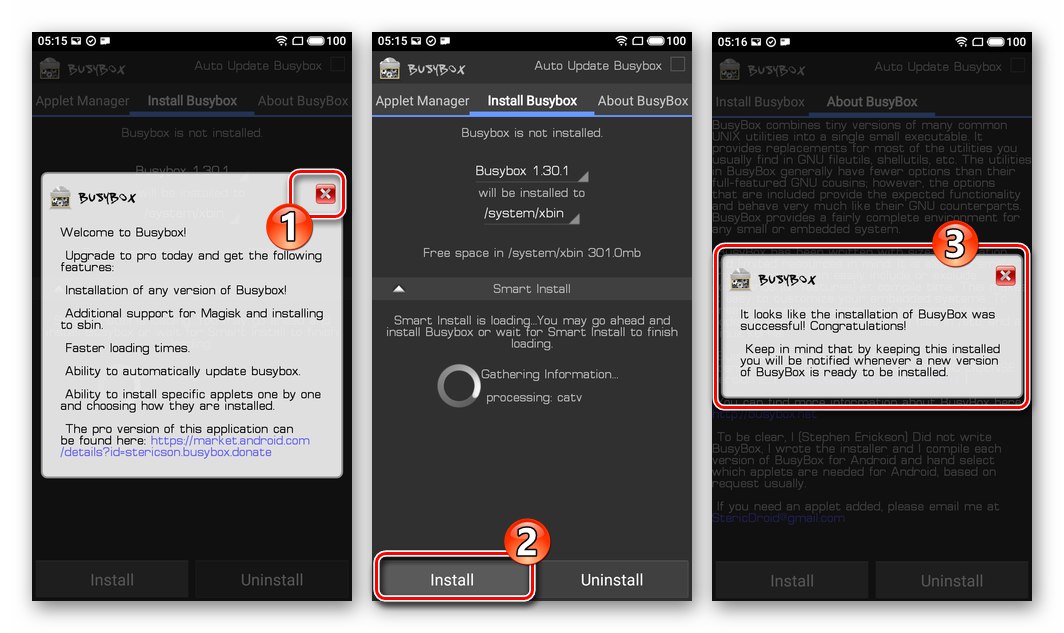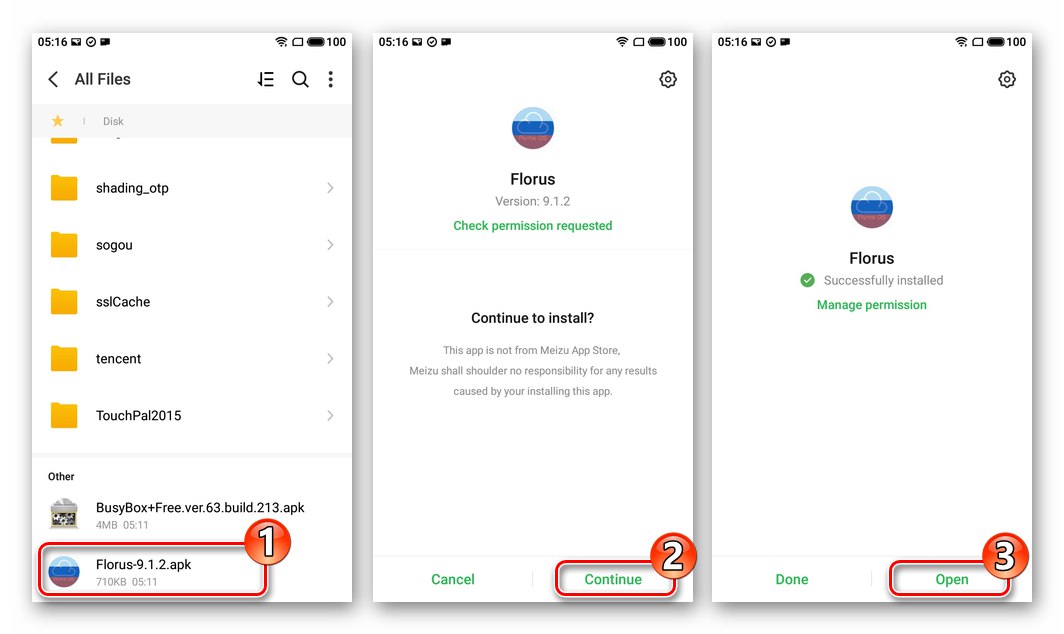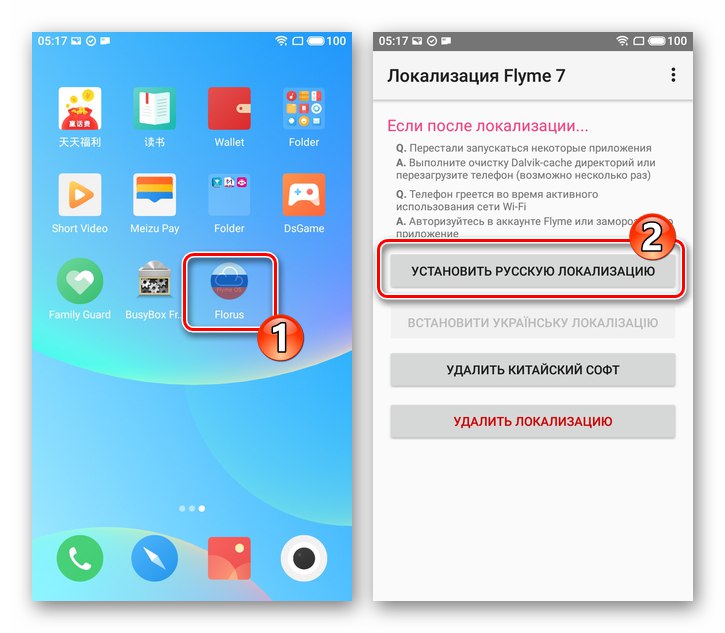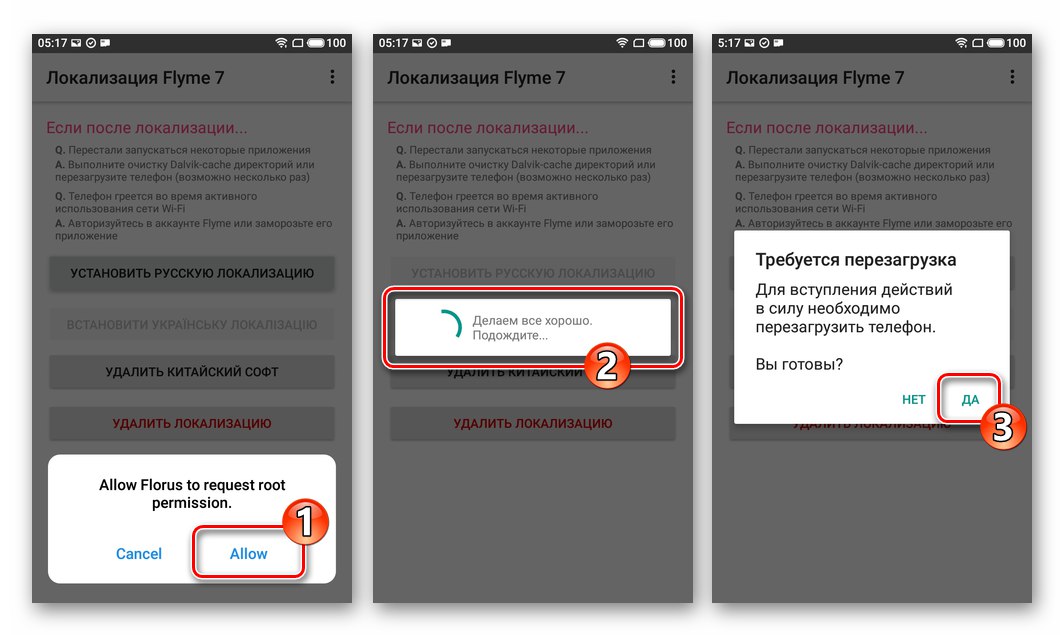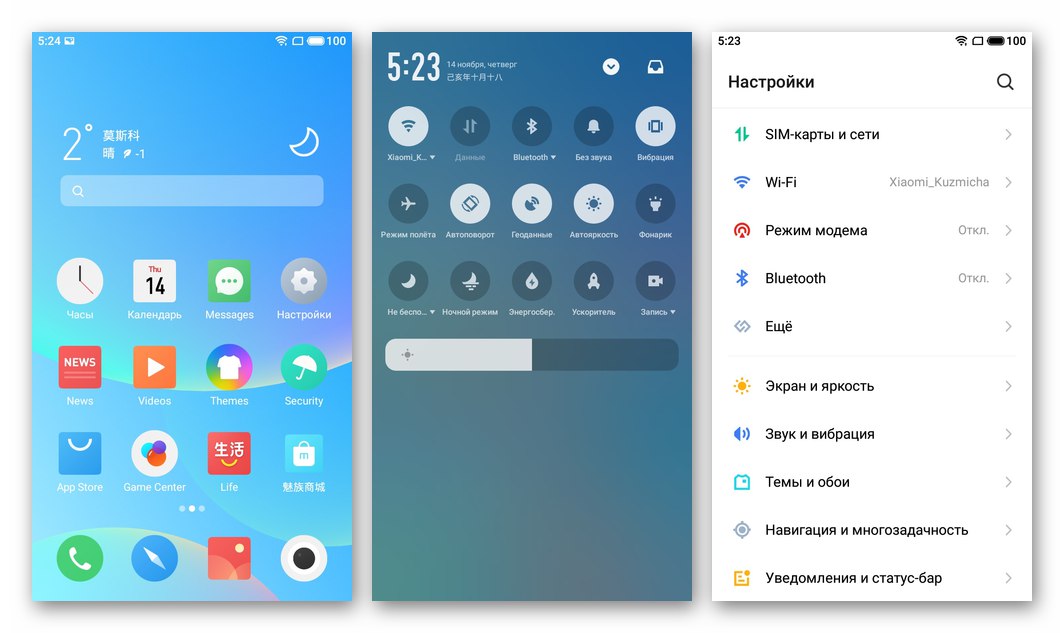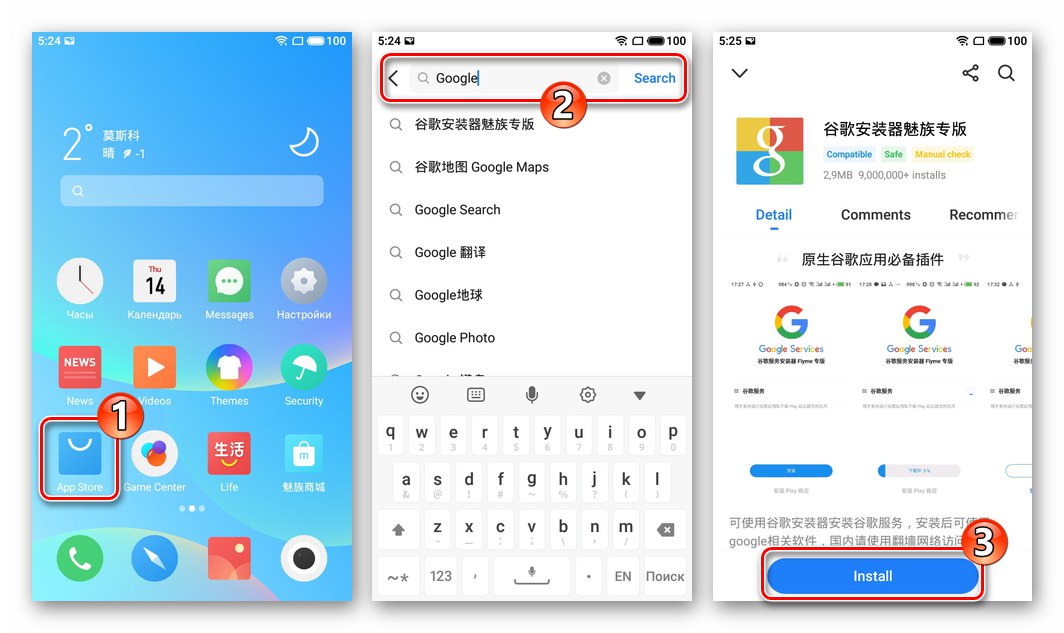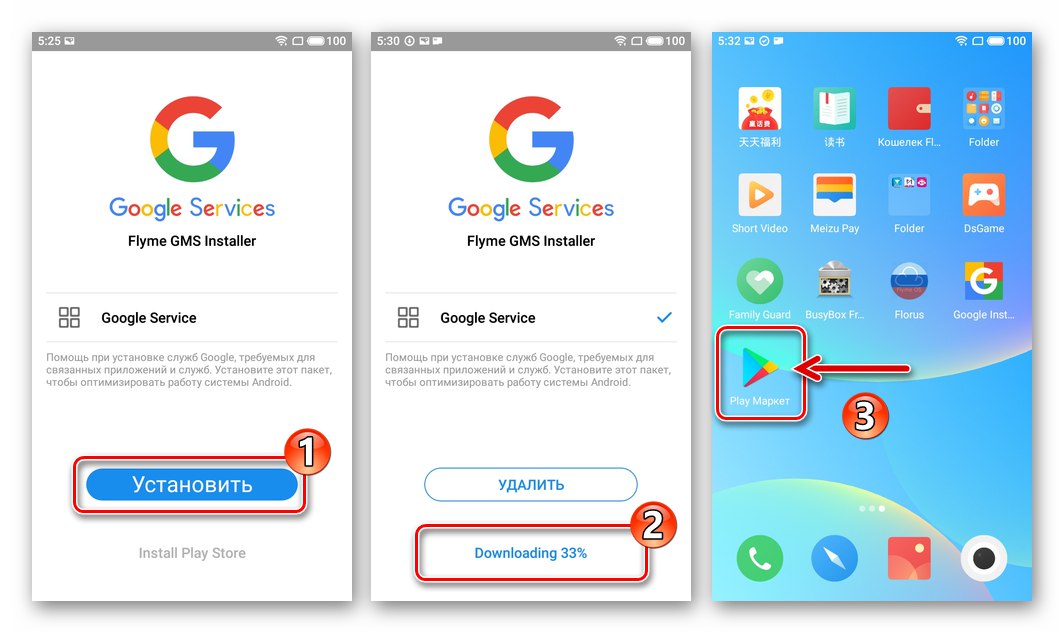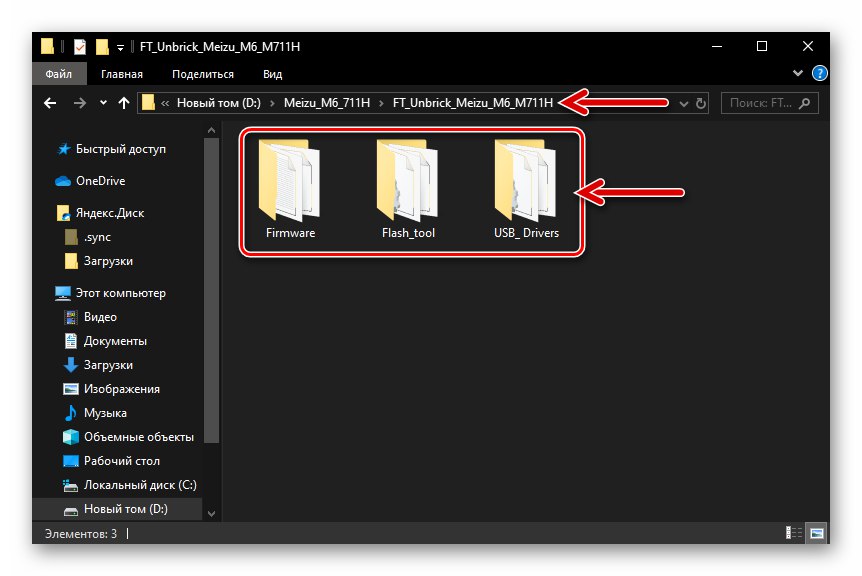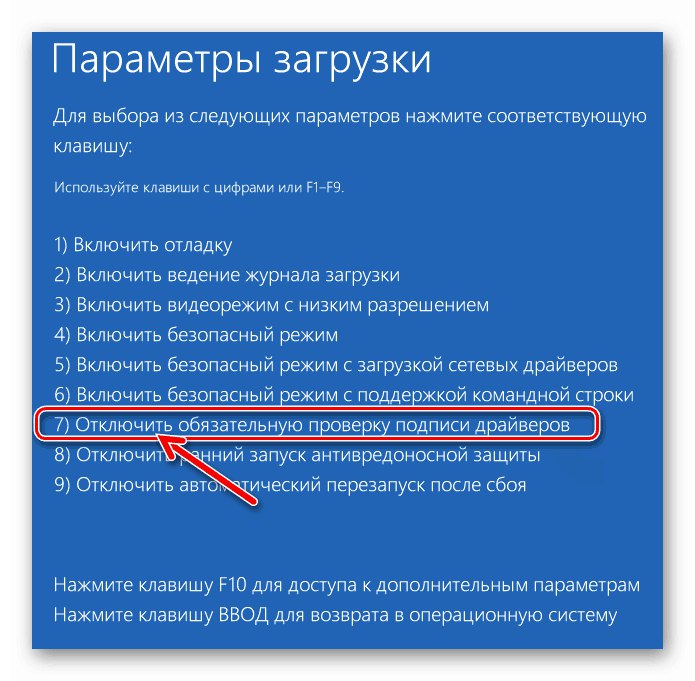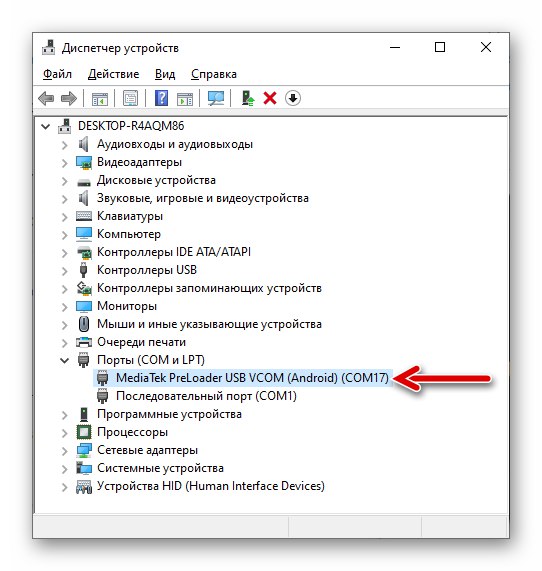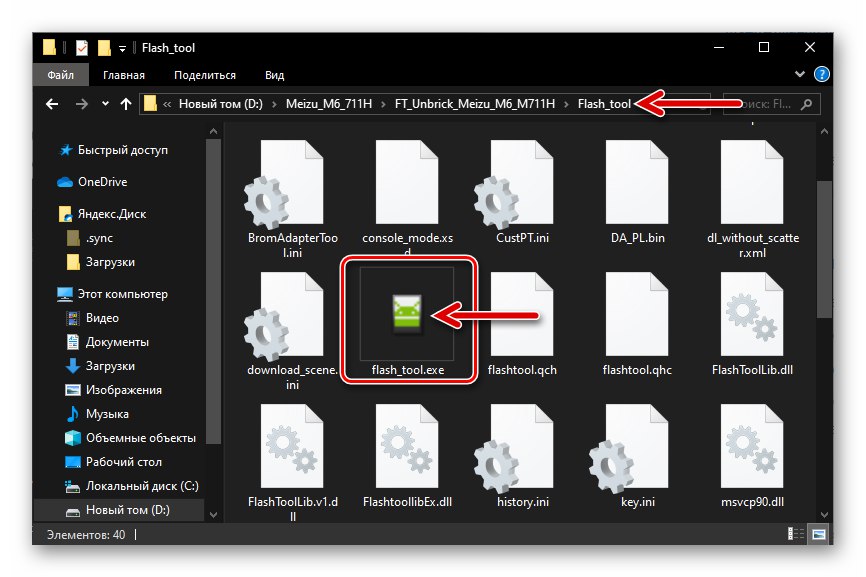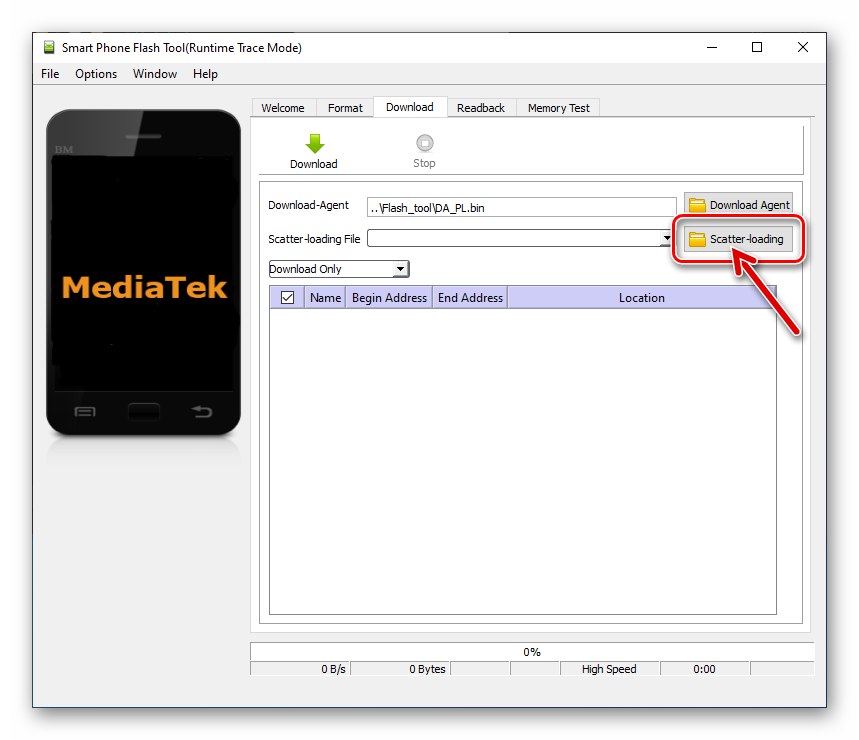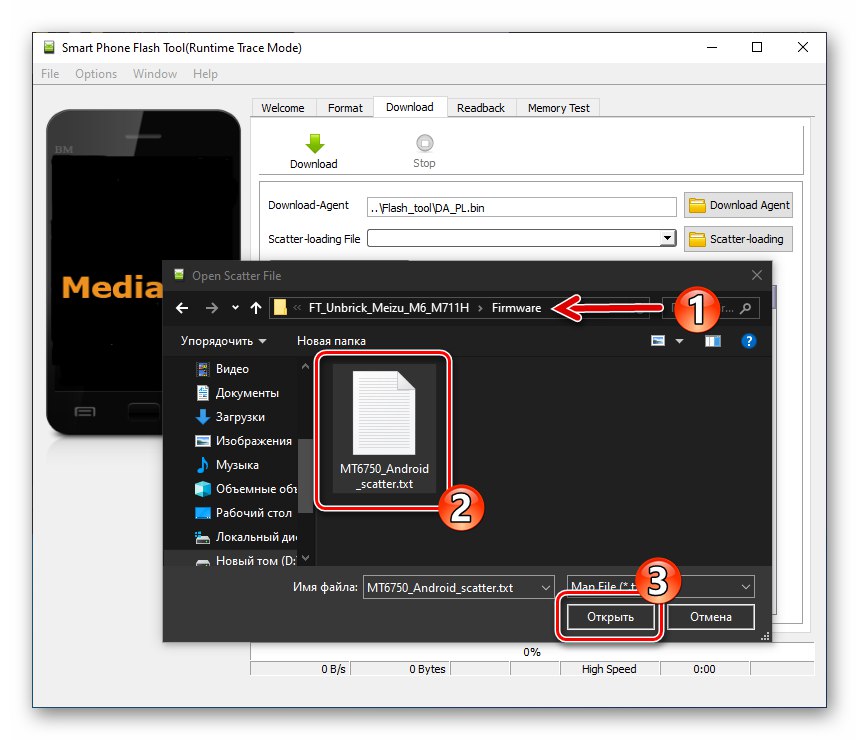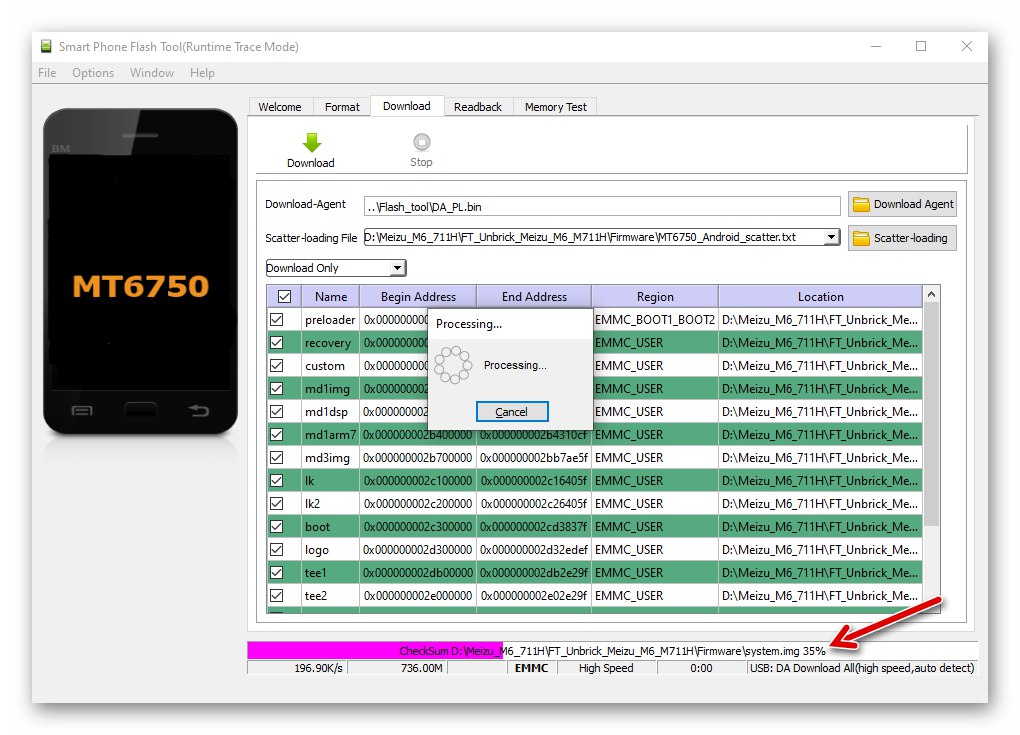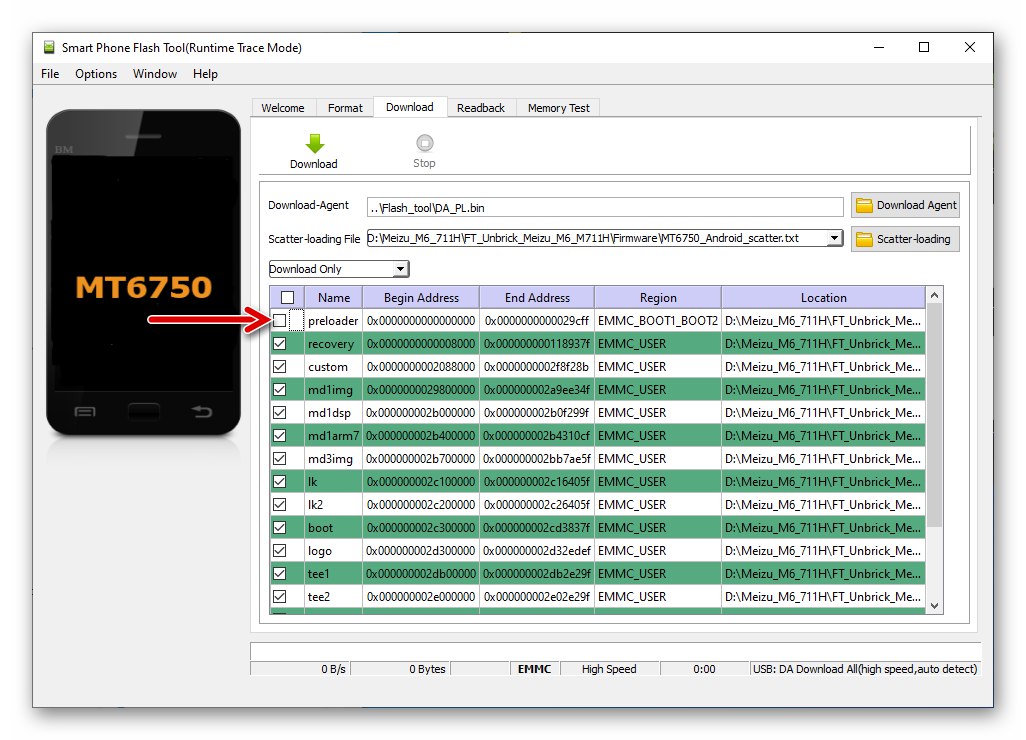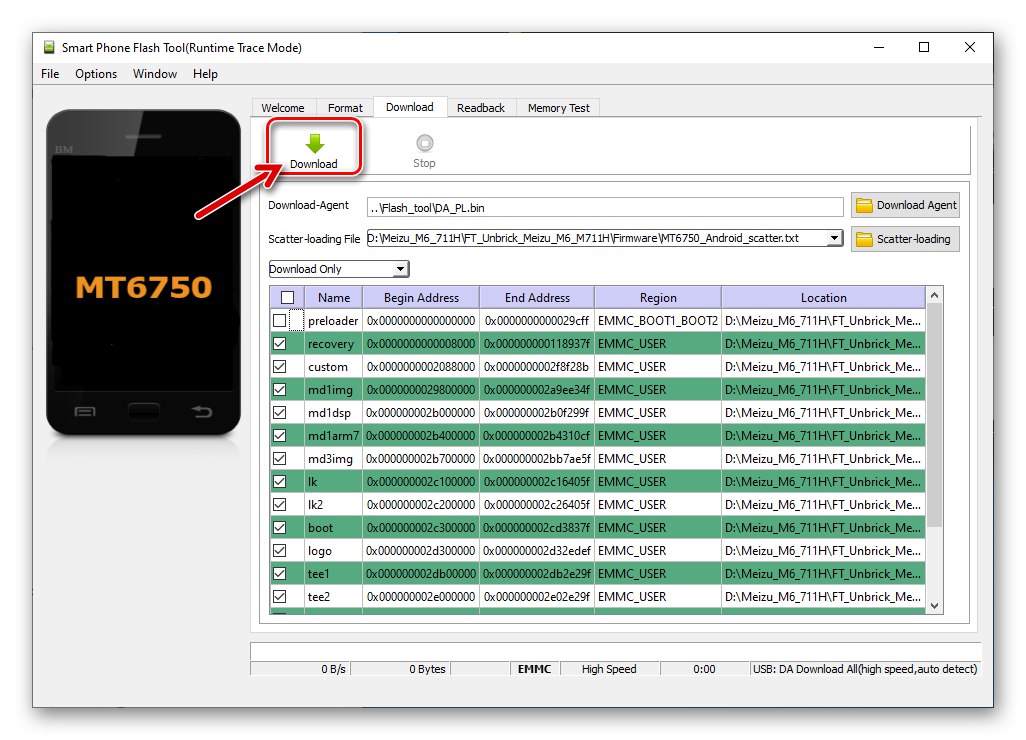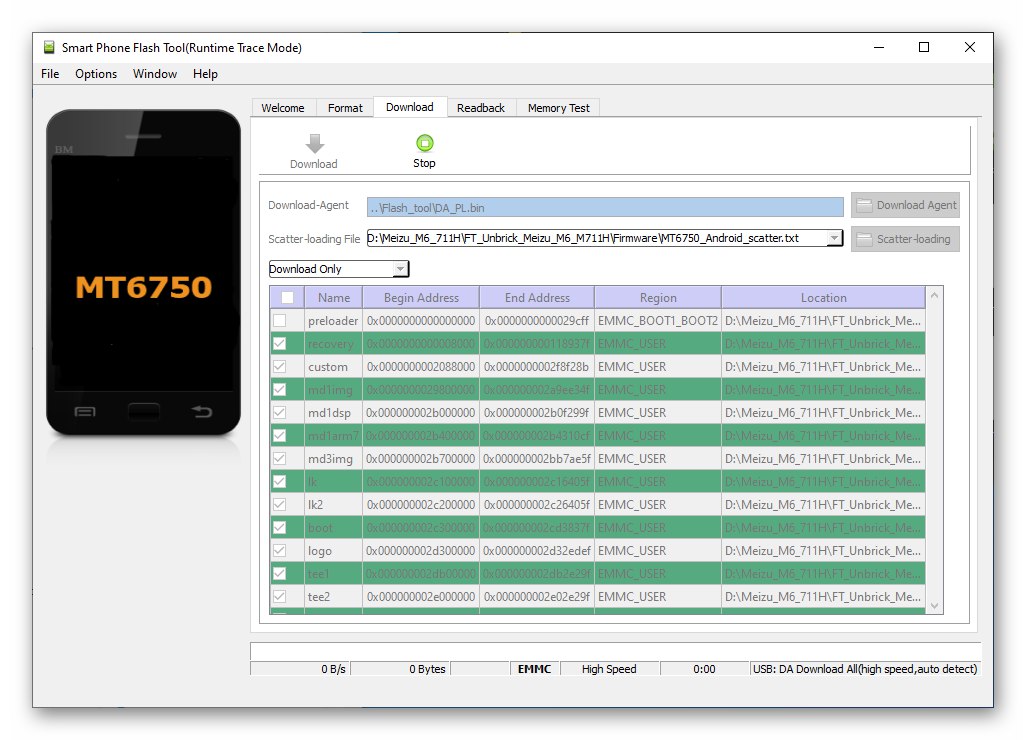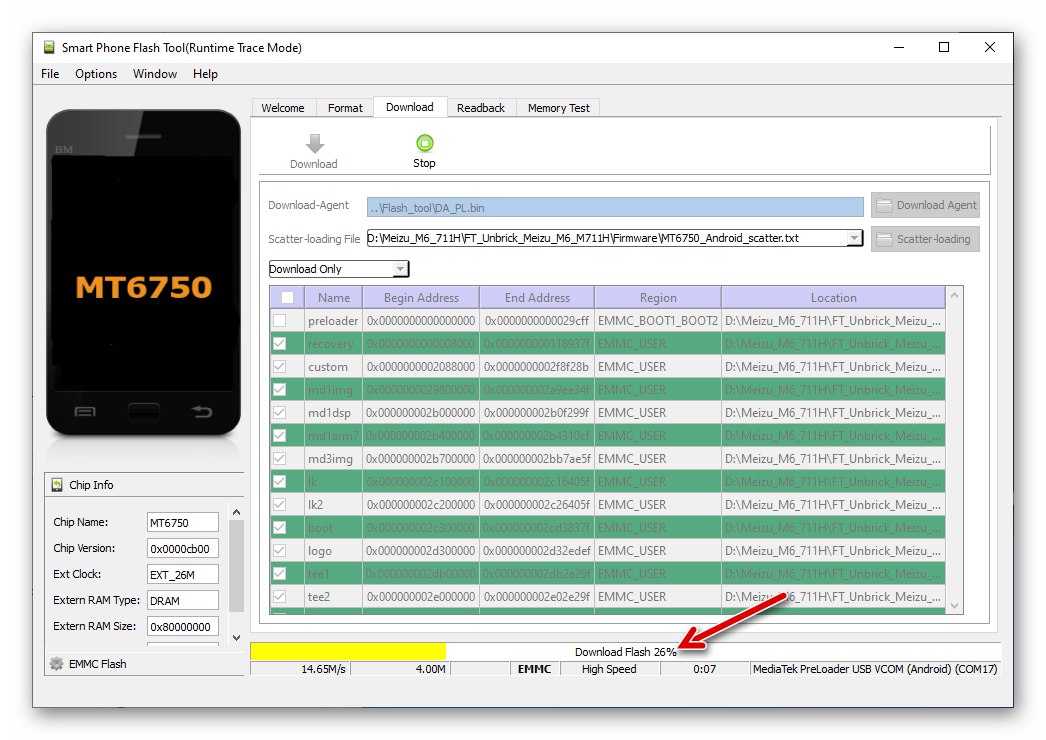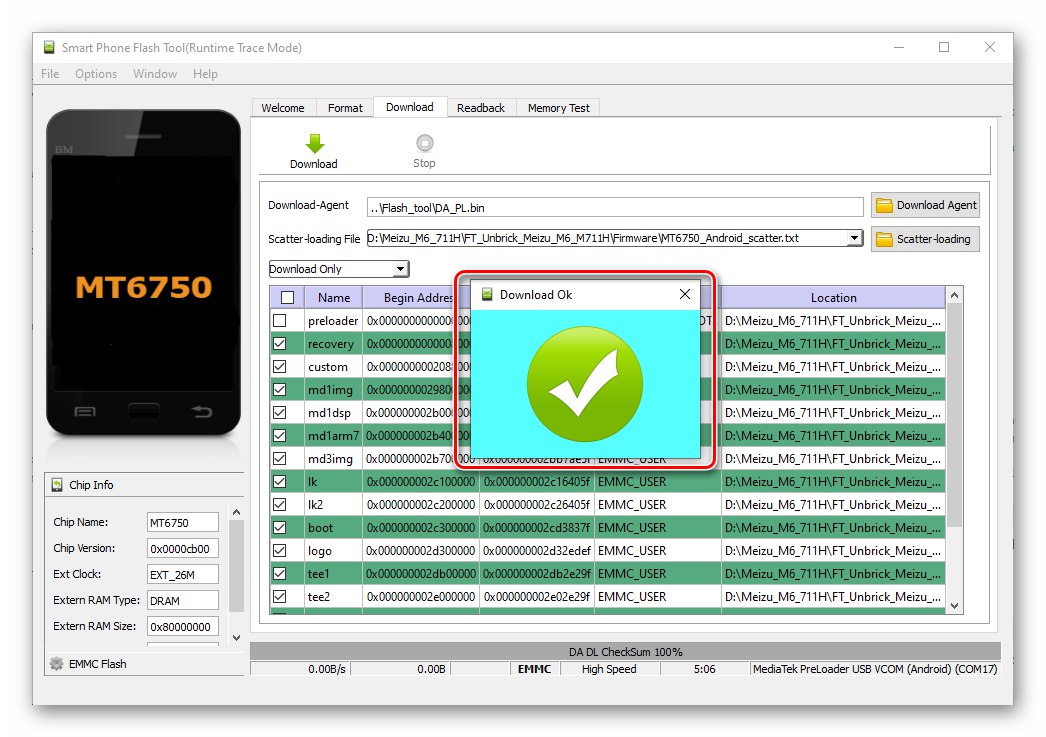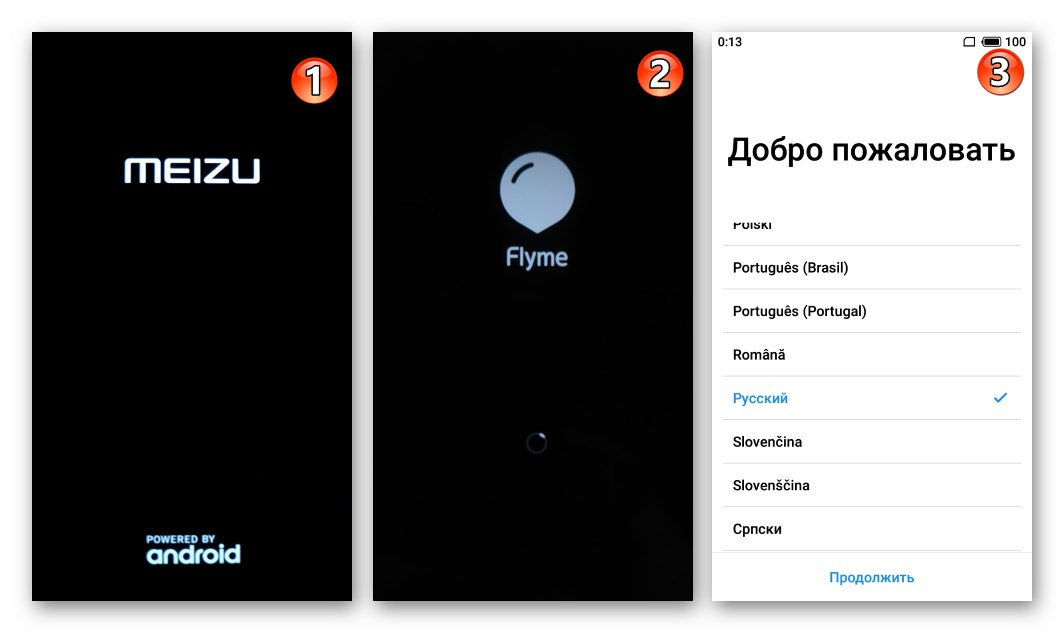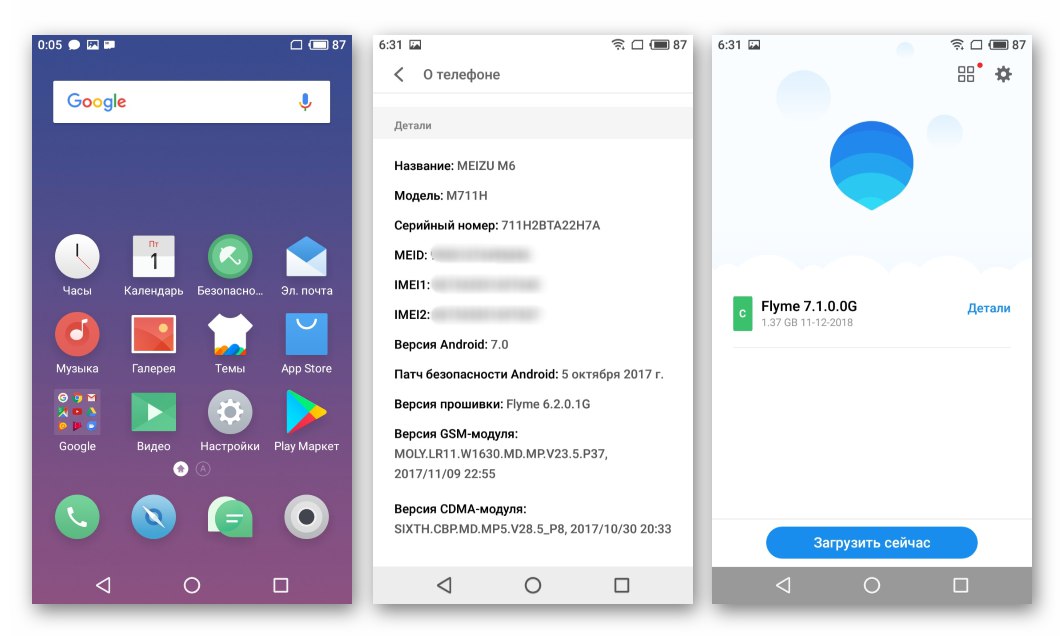Известно е, че ефективността на всяко устройство с Android, изпълняващо целта си, не на последно място зависи от функционирането на системния софтуер. За да постигнат правилното ниво на производителност на своето устройство, потребителите доста често прибягват до набор от мерки, обединени от концепцията за "фърмуер". Следващата статия разглежда методите, достъпни за всички за организиране на преинсталирането на мобилната операционна система на смартфон. Meizu M6 и съпътстващи манипулации.
След като прегледате инструкциите, предложени по-нататък в статията, вероятно ще стигнете до заключението, че организацията на процеса на преинсталиране на Android на Meizu M6 не е особено трудна и това наистина е така. Приближавайки се до решението на проблема, подготвен, дори начинаещ потребител може да актуализира, преинсталира и дори да възстанови срината системна обвивка на смартфон - Flyme OS... Не забравяйте обаче:
Всички процедури, включващи смущения в работата на мобилната операционна система, се характеризират с известна степен на риск! Извършвайте манипулации на свой собствен риск и риск и с пълно приемане на отговорността за възможни негативни последици!
Важна информация и подготовка
Преди да предприемете каквато и да е намеса в системния софтуер Meise M6, е силно препоръчително да се подготвите и да се въоръжите с информацията по-долу - това ще избегне директно грешките във фърмуера, ще предпази устройството от повреда и ще запази вашата собствена информация.
Модификации на Meizu M6
Моделът M6 от Meizu е произведен в две версии - 711Q ("Китайски") и 711H ("Международен"). За да разберете коя версия на устройството ще мига, трябва:
- Вижте опаковката на устройството:
![Модификация на Meizu M6 на смартфона върху опаковката на устройството]()
- Или отидете в средата на Flyme OS по пътя "Настройки" — „За телефона“ за да разберете стойността на елемента, показан на отворения екран "Сериен номер".
![Настройки на Meizu M6 Flyme OS - Всичко за телефона]()
Първите четири знака от сериала показват модификацията на смартфона, към който е присвоена.
![Meizu M6 установява модификацията на смартфона по сериен номер]()
Видове фърмуер и тяхното изтегляне
Според модификацията, един от трите типа фърмуер може да бъде инсталиран по подразбиране на Meizu M6 - "А" (711Q), "G" (711H), "RU"(711H). Разберете коя система контролира наличното копие на устройството, вероятно по същия начин като идентификатора на модела, т.е. като погледнете в раздела „За телефона“ "Настройки" Flyme OS.
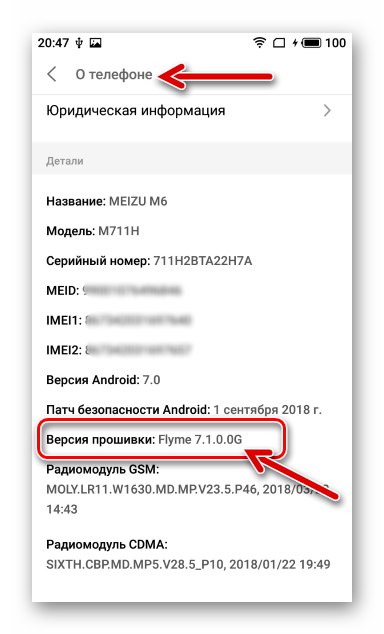
Тези варианти на мобилната операционна система за Meizu M6 се характеризират със следните разлики:
-
И-Асамблеите са проектирани да работят в Китай, те нямат локализация на руски език и услуги на Google. Този недостатък, който е важен за рускоезичните потребители, се изравнява от по-честото актуализиране на „китайските“ системи в сравнение с международните, тяхната субективно по-висока стабилност и функционалност.
Изтеглете A-фърмуер (Китай) на смартфона Meizu M6 от официалния уебсайт
-
G-версиите (Global) са насочени към използване по цял свят, следователно интерфейсният превод на много езици и познати на много възможности от „корпорацията на доброто“ са интегрирани в тях.
Изтеглете G-фърмуера (Global) на смартфона Meizu M6 от официалния уебсайт
-
RU-фърмуерът за Meizu M6 е инсталиран на смартфони, официално внесени в Русия, всъщност той не се различава от глобалната версия, но в същото време е пуснат в една версия - 6.2.0.0 и не е актуализиран през целия живот на модела. В повечето случаи потребителите са склонни да оставят тази версия за международната версия на Fly OS.
Изтеглете фърмуера 6.2.0.0RU за смартфона Meizu M6 от официалния уебсайт
По отношение на възможността за инсталиране на фърмуер, „несъвместим“ с индекса на модела Meise M6, трябва да се отбележи:
- На устройства 711H можете да инсталирате всякакъв тип Fly OS практически без ограничения, преминаване от Flyme "А" На "G" и обратно, не е придружено от преодоляване на каквито и да било препятствия, пакетите на ОС са интегрирани с помощта на един от "стандартните" методи, които са описани във втората част на нашата статия.
- На 711Q без допълнително, а в случай на това изменение, рисковано (!) и следователно не предложено в рамките на този материал, е възможно да се установи само A-фирмуер! Собствениците на модификацията могат да използват някоя от инструкциите за инсталиране на ОС от предложените по-нататък в статията, но за целите на инсталацията те изтеглят само пакети с „китайски“ сборки от системен софтуер!
Най-новите стабилни версии на фърмуера за Meizu M6, съществуващи по време на настоящото писане, в допълнение към официалния уебсайт, могат да бъдат изтеглени от следните връзки:
Изтеглете фърмуера на Flyme 7.1.2.0G за смартфон Meizu M6 (711H)
Изтеглете Flyme 7.3.0.0A фърмуер за смартфон Meizu M6
Архивиране
Пълноценна и най-ефективна от гледна точка на по-нататъшна работа, преинсталирането на Flyme OS предполага предварително изчистване на паметта M6 от съдържащата се в нея информация за потребителя. Ако хранилището на телефона съдържа информация, която има някаква стойност за вас, преди да продължите с фърмуера на устройството, трябва да създадете резервно копие на него.
Прочетете също: Как да направите резервно копие на информация от паметта на Android смартфон
Най-простият метод за запазване на всичко важно от смартфон и след това за възстановяване на информация, включва използването на вградените OS устройства на Meizu. Нека да видим как работи инструментът „Локално архивиране“ в Flyme OS 7. Инструкциите по-долу използват MicroSD карта като място за съхранение на резервни копия, така че я инсталирайте във вашето устройство, ако не е правено преди.
Запазване на данни
- Открийте "Настройки" мобилна операционна система, отидете на раздела „Памет и архиви“.
- Превъртете през показания екран и натиснете Копиране и възстановяване.
- След това кликнете върху бутона „Архивиране“... На следващия екран имате нужда „Изберете място за съхранение“ - поставете отметка в квадратчето "SD карта" в списъка, който става достъпен след докосване на посочения елемент.
- Посочете категориите данни, налични в паметта на устройството, които ще бъдат запазени в архива. По подразбиране всички видове информация за копиране са маркирани, но отделните квадратчета в този списък могат да бъдат премахнати, за да се спести мястото, разпределено за архивиране. След като се уверите, че всичко необходимо е избрано, докоснете „Започнете да копирате“.
- Изчакайте процеса на архивиране да завърши, след което докоснете "Свършен"... Това завършва процедурата за създаване на резервно копие.
![Процес на Meizu M6 за архивиране на данни от паметта на смартфона]()
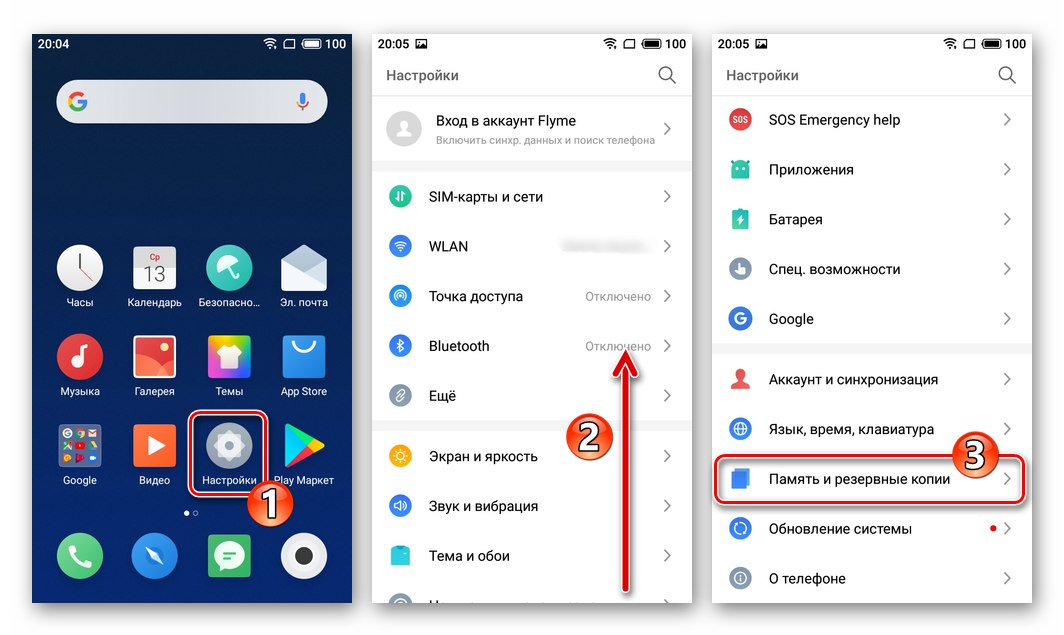
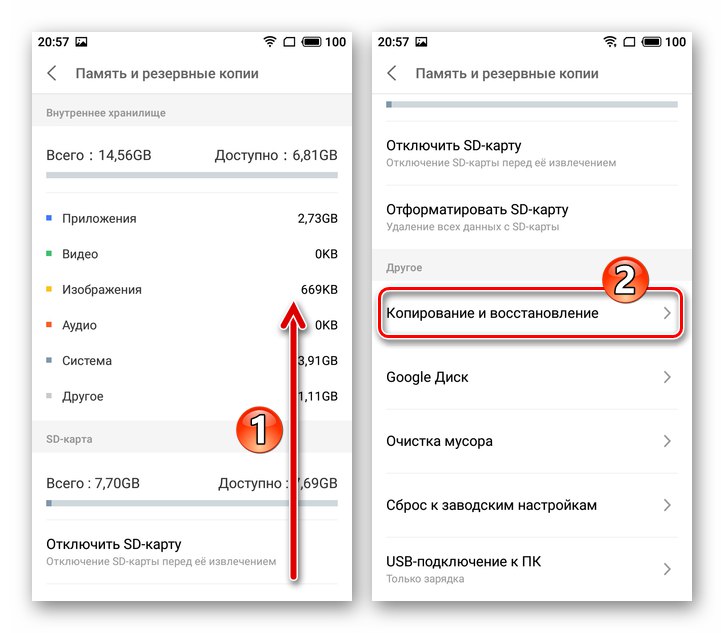
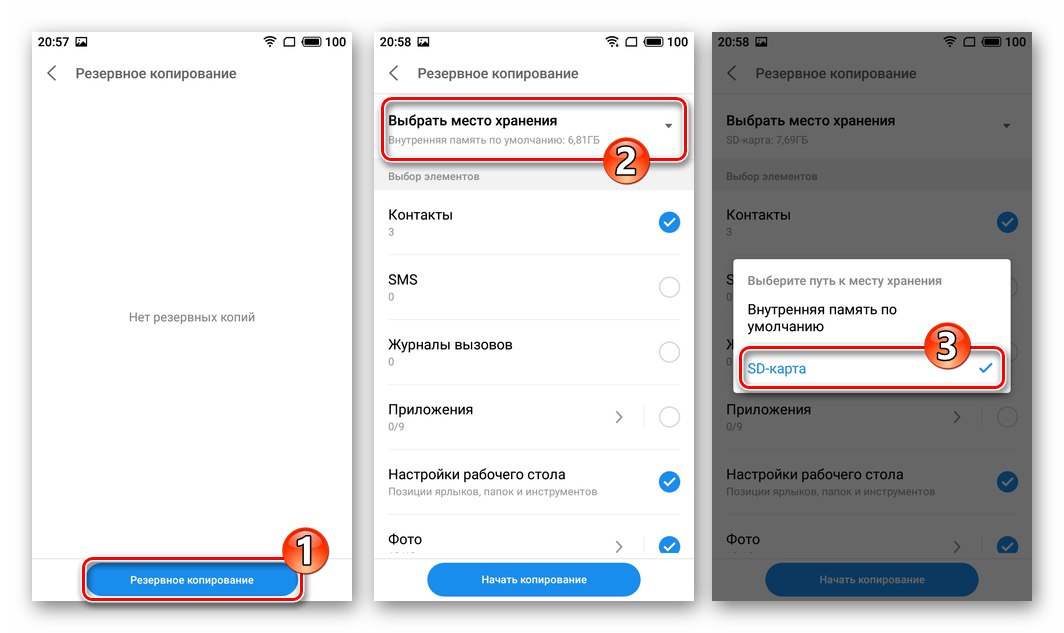
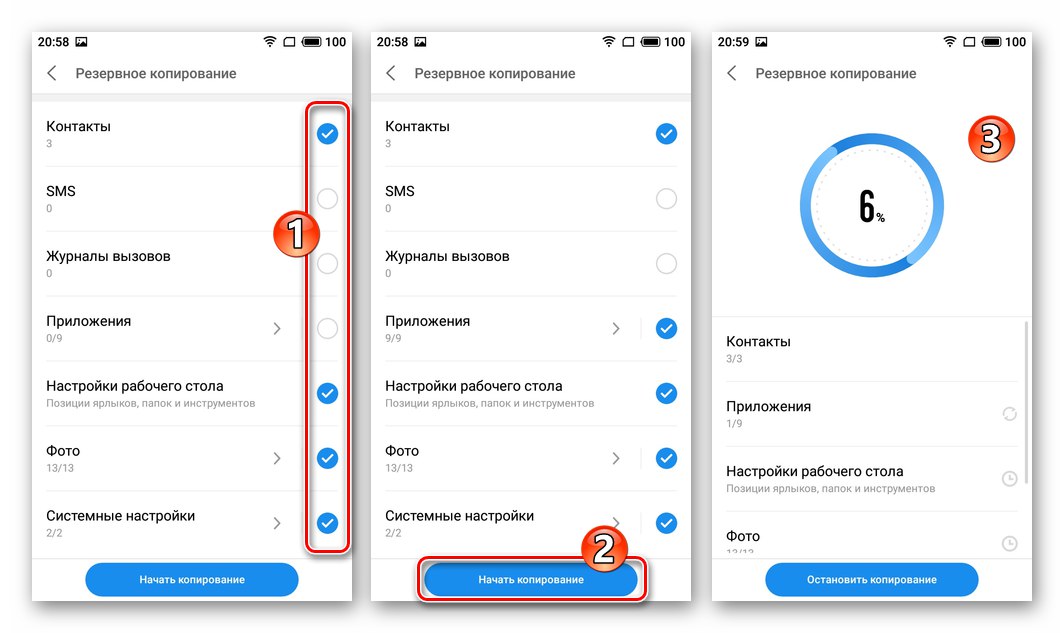
Възстановяване
- Инсталирайте microSD картата с архива в устройството. Открийте Копиране и възстановяване от раздел „Памет и архиви“ в настройките на устройството.
![Meizu M6 Отидете на възстановяване на данни от архивиране]()
- Докоснете името на архива (дата на създаване), от който искате да извлечете данни. Освен това, ако е необходимо, премахнете отметките до имената на типовете данни, които не могат да бъдат разположени на телефона. Докоснете „Възстановяване“.
![Meizu M6 избор на типове данни за възстановяване на устройството, началото на процедурата]()
- Изчакайте, докато процедурата за извличане на информация от архива приключи, след което докоснете "Свършен" и рестартирайте смартфона си.
![Meizu M6 процесът на възстановяване на данни на телефона от резервно копие и завършването му]()
Основни права
Някои възможности за модернизиране на FlaimOS, например инсталиране на специфични добавки, премахване на системни приложения, русификация на интерфейса на китайския фърмуер, стават достъпни само след активиране на привилегиите на суперпотребителя на устройството.
Ако вашето устройство се контролира от Flyme OS 6, не би трябвало да има проблеми с получаването на root права, използвайте инструкциите, приложими за почти всички модели Meise, работещи под определената версия на черупката на Android:
Повече информация: Получаване на привилегии на суперпотребител в Flyme OS 6
В случая със седмата версия на фърмуера на M6 (в примера, сглобката Flyme 7.1.1.0G), привилегиите се активират чрез привличане на софтуер на трети страни и, може да се каже, нестандартни манипулации.
- Изтеглете от следните връзки и поставете APK файловете на две приложения в паметта на вашия смартфон:
![Meizu M6 получава root права в среда на FlymeOS 7 - QuickShortcutMaker]()
Изтеглете Arc файла на приложението Quick Quick Maker
Изтеглете apk файла на FlymeLabИнсталирайте получените софтуерни инструменти на вашето устройство.
![Meizu M6 инсталира приложения за получаване на привилегии на суперпотребител в средата FlymeOS 7]()
Прочетете също: Как да инсталирате приложение за Android от APK файл
- Въведете акаунта си в екосистемата Meizu в телефона, ако все още не е направено.
![Упълномощаване на Meizu M6 в акаунта на Meizu за получаване на права на root в средата на FlymeOS 7]()
Повече информация: Регистриране на акаунт в Meizu и въвеждане в смартфон
- Отидете на телефона си по пътя "Настройки" — "Екран и яркост" — "Лесен режим".
![Настройки на Meizu M6 - Екран и яркост - Лесен режим]()
Танит "НА" на екрана, който се отваря.
![Meizu M6 Активиране на лесен режим в екрана за настройки и яркост за вкореняване]()
- Отворете приложението Производител на бързи преки пътища... Превъртете списъка, показан на екрана "ДЕЙСТВИЯ", намерете категория "Моята муха" и докоснете името му.
![Раздел Meizu M6 My Flyme в приложението Quick Shortcut Maker]()
- В разширения списък намерете елемента с описанието
com.meizu.root.OpenSystemRightActivityи танцувайте върху него. На екрана, който се отваря, щракнете върху „Създаване“.![Meizu M6 създава пряк път за опция com.meizu.root.OpenSystemRightActivity]()
- Отидете до работния плот на Android, докоснете пряк път, създаден в резултат на предишните стъпки от инструкциите "Моята муха"... След това превъртете нагоре информацията на екрана, поставете отметка в квадратчето "Да приеме" и натиснете "ДОБРЕ".
![Активиране на root права на Meizu M6 в среда на FlymeOS 7]()
- Въведете паролата за вашия акаунт в M6 Fly и докоснете "ДОБРЕ" в прозореца с такова изискване. В резултат на това устройството ще се рестартира и ще стартира с вече активираните привилегии на суперпотребителя.
![Активирани привилегии за суперпотребител Meizu M6 FlymeOS 7]()
Прочетете също: Как да проверите за root права на Android
- След това можете да деактивирате "Лесен режим" и работете с устройството както обикновено, предоставяйки root права на приложения за Android, когато е необходимо.
![Meizu M6 деактивира светлинния режим в Flyme OS 7 след получаване на root права]()
Преход към възстановяване
Основният инструмент за мигане на всички телефони Meizu е средата за възстановяване (възстановяване), интегрирана в тях от производителя. Почти всеки потребител на M6 в една или друга ситуация може да се наложи да превключи устройството в посоченото състояние - много е лесно да направите това.
- Независимо какво се случва на устройството (по подразбиране то трябва да бъде изключено, но също така е възможно да се задейства възстановяване на безкрайно рестартиращо устройство), натиснете и задръжте клавишите „Vol +“ и "Мощност".Продължете да работите с двата бутона, докато почувствате вибрации и на екрана на смартфона се появи зареждане. "MEIZU" - в този момент пуснете ключа "Храна", и „Увеличете силата на звука“ Дръж се.
- В резултат на това ще стартира средата за възстановяване, чийто интерфейс на всички модели на производителя изглежда така:
![Meizu M6 стартира среда за възстановяване на смартфон (възстановяване)]()
- За да излезете от режима Възстановяване и стартирайте телефона в Android, докоснете бутона „Анулиране и рестартиране“.
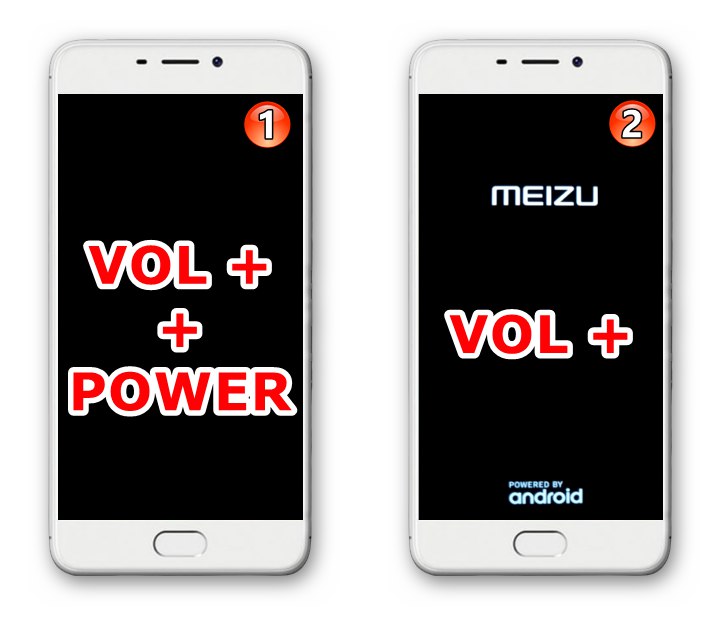
Пълно нулиране на устройството
В ситуации, когато софтуерната част на Meizu M6 е престанала да изпълнява правилно функциите си (има „спирачки“, „бъгове“ и т.н.), но няма нужда да актуализирате Flyme OS или да променяте нейния тип, цялостното почистване помага да се върне телефона в адекватно състояние неговата памет и предефиниране на параметри, влияещи върху работата на системата - операция "Hard Reset"... Освен всичко друго, процедурата по-долу може да се извърши преди преинсталирането на операционната система. "Метод 3" от представените по-нататък в статията - това ви позволява да инсталирате системен софтуер наистина „от нулата“.
- Поставете устройството в състояние "Възстановяване".
- Натиснете бутона пет пъти непрекъснато „Vol +“, след това, веднага - пет пъти "Vol -"... На получения екран натиснете „Изчистване“.
- След това изчакайте, докато процедурата за форматиране на отделни дялове на хранилището на устройството приключи и тя се върне във фабрично състояние. Черупката на Android в крайна сметка ще се стартира автоматично, показвайки екрана, от който започва изборът на основните параметри на Flyme OS.
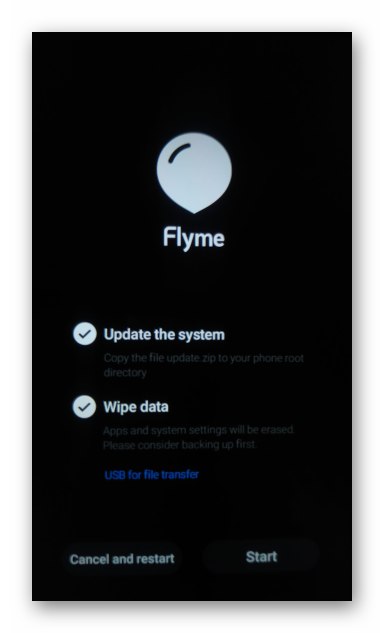
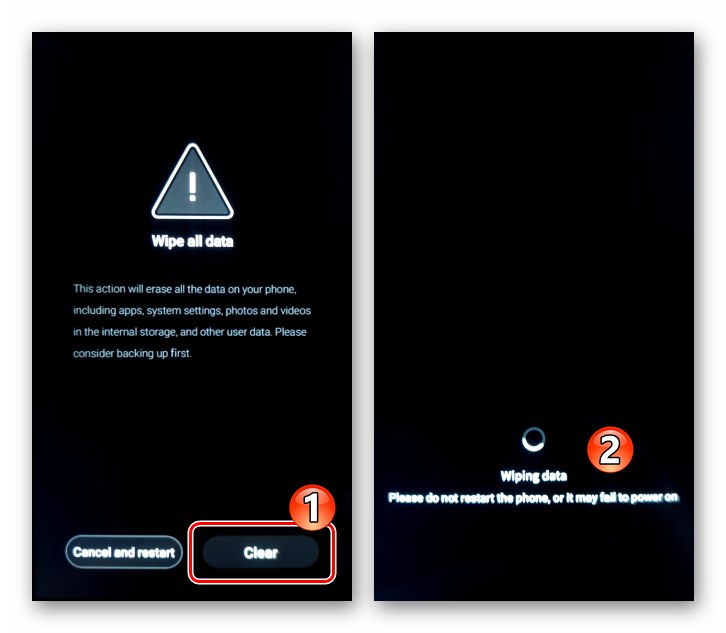
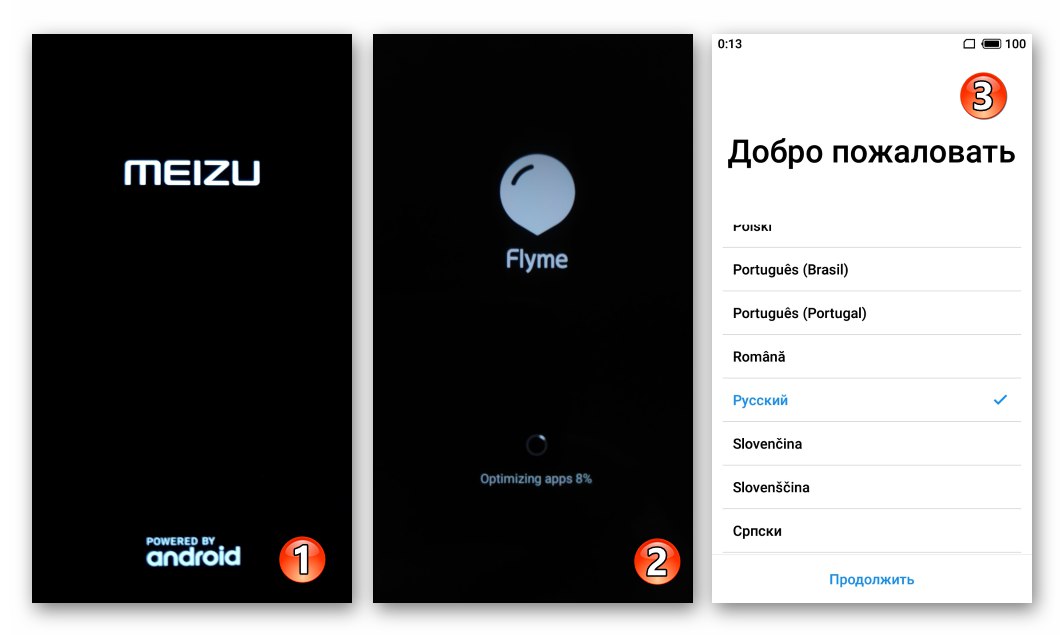
Препоръки
- Не инициирайте мигане на Meizu M6, ако батерията на устройството е заредена по-малко от 50% (най-доброто решение би било да се доведе нивото на зареждане до 100% преди каквато и да е манипулация).
- Преинсталирайте операционната система с изтриване на данни - по този начин е възможно да се избегнат много проблеми, свързани с наличието в паметта на устройството на „остатъците“ от предишната операционна система и преди това работещи приложения за Android на телефона.
- Извадете SIM-картите от устройството, докато се мига.
Фърмуер на Meizu M6
След като проучихте информацията, представена по-горе, можете да приемете, че сте преминали 70% от пътя за успешно преинсталиране на операционната система на въпросния модел, остава да се вземе решение за метода за интегриране на фърмуера в телефона. По отношение на Meise M6 са приложими няколко опции - изберете най-ефективната в зависимост от текущото състояние на системния софтуер на устройството и желания краен резултат.
Метод 1: актуализация на системата
Ако сте изправени пред задачата да получите най-новия стабилен фърмуер на Meizu M6, определено не бива да пренебрегвате инструмента, интегриран в Flyme OS. „Актуализация на системата“... Това е най-простият инструмент за актуализиране на мобилна операционна система, която работи на всички копия на смартфон.
- Свържете телефона си с Wi-Fi мрежа и отидете в нея "Настройки"... Превъртете надолу списъка с параметри, натиснете „Актуализация на системата“.
- На екрана, който се отваря, докоснете "Да вляза" което ще доведе до стартиране на процедурата за проверка на възможността за надграждане на версията на фърмуера, тоест търсене на нейната актуализация на сървъра Meizu. Ако има по-нова версия на Fly OS от управляващото устройство, екранът M6 ще покаже сглобяемия номер на системата, предназначена за инсталиране, както и бутона Свали сега - щракнете върху него.
![]()
- След това изчакайте изтеглянето на пакета от актуализирани компоненти на системния софтуер да завърши.
- След като изтеглите необходимите файлове и ги проверите, докоснете "Актуализирайте сега", след което устройството автоматично ще се рестартира и ще започне да инсталира новата версия на своята операционна система.
- След извършване на всички необходими операции, смартфонът автоматично ще се стартира в актуализираната обвивка на Android и ще покаже известие за успешното приключване на процедурата за актуализиране на версията на ОС.
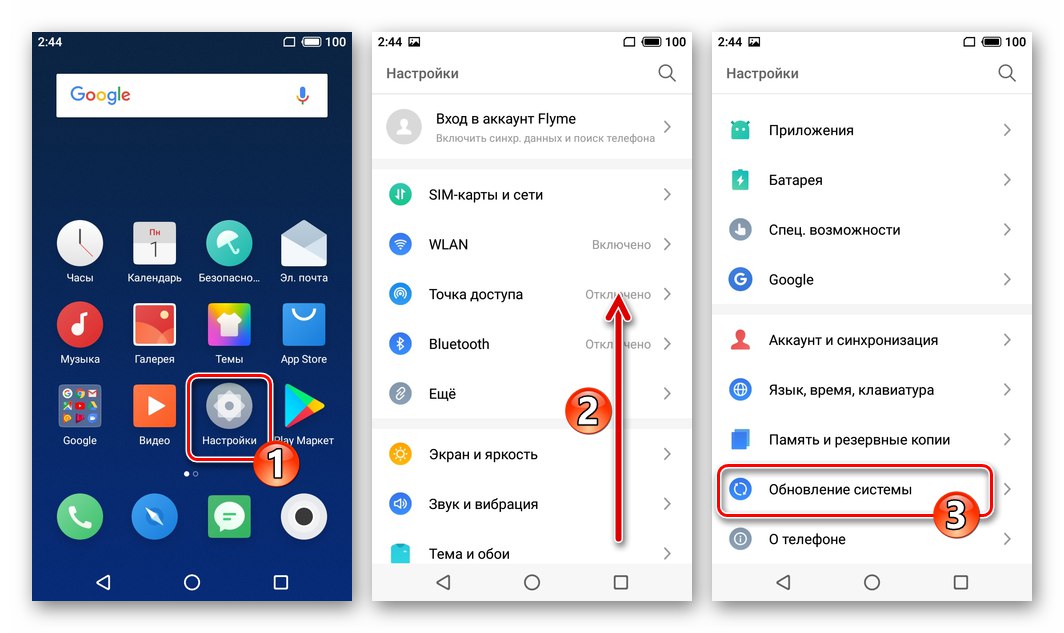
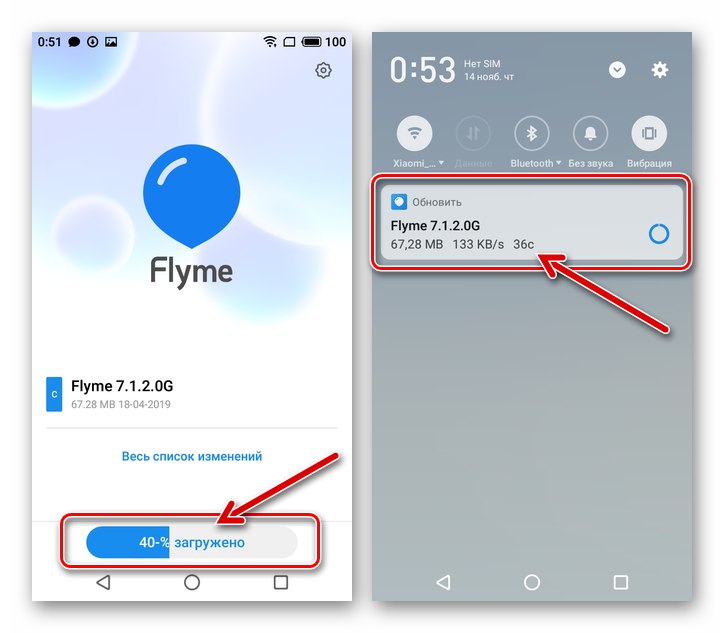
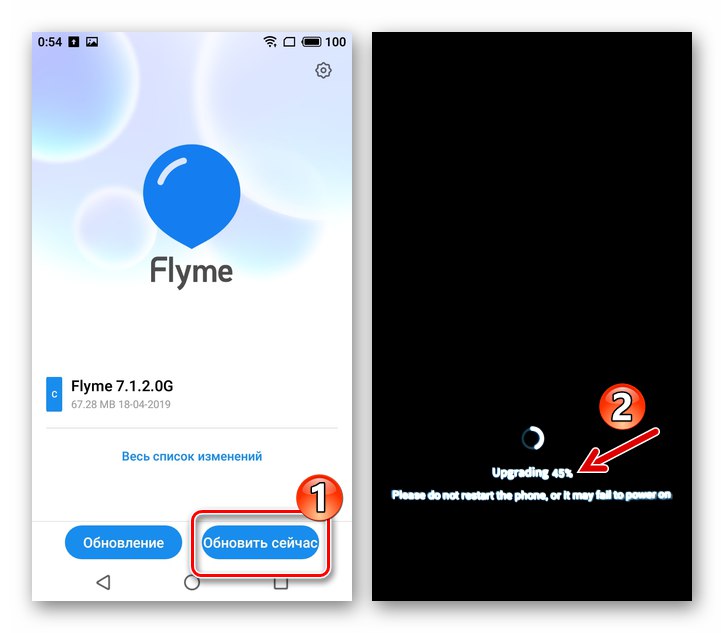
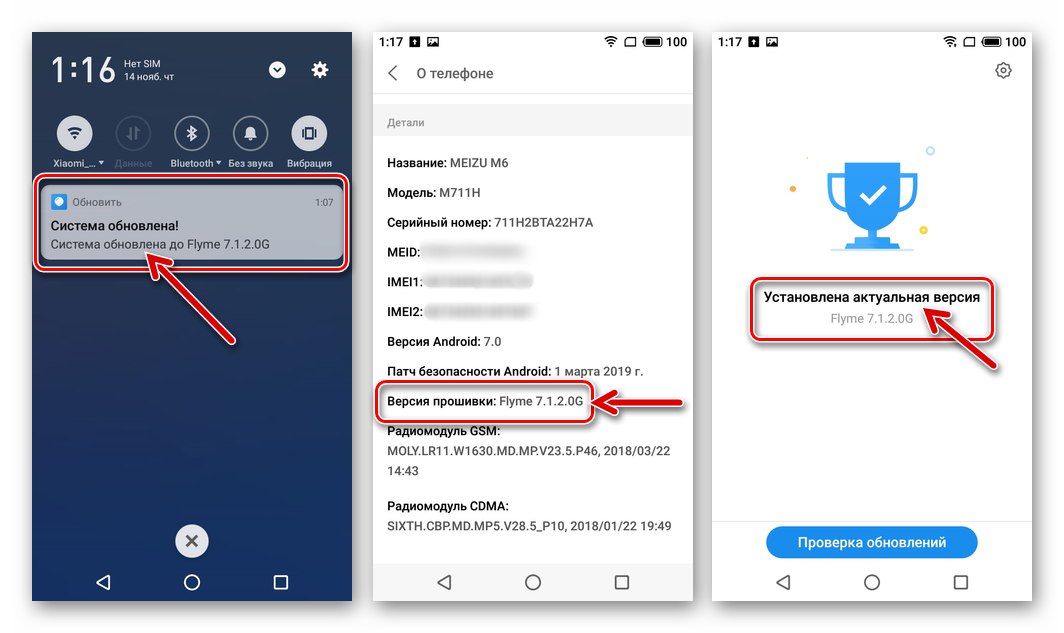
Метод 2: Инсталиране на Flyme OS "от файл"
Следващата инструкция описва най-простия метод за разполагане на файла на фърмуера, копиран в паметта на Meizu M6. Прилагайки предложения подход, е възможно ефективно да се актуализира / понижи версията на FlaimOS (само на 711H!) превключване от един тип система към друг (например, Глобален — RU или обратно).
- Изтеглете zip файла, съдържащ сборката на ОС, която искате да инсталирате, и го поставете в паметта на устройството.
![Фърмуер за смартфон Meizu M6 Изтеглен на компютър]()
Можете да използвате както вътрешна памет, така и сменяема памет, но не преименувайте архива - името му трябва да бъде update.zip.
![Meizu M6 копира фърмуера в паметта на смартфона]()
- Свържете M6 към Интернет (необходимо за проверка на пакета с операционната система). Отворете предварително инсталирана на телефона си "Диригент", отидете на пътя, където се намира инсталационният файл, кликнете върху името му.
- Изчакайте известно време, за да завърши проверката на инсталирания системен софтуерен компонент. В прозореца, който се показва, поставете отметка в квадратчето „Изчистване на данните“след това докоснете "Актуализирайте сега".
- В резултат на това устройството автоматично ще се рестартира и ще започне всички операции, придружаващи инсталирането на системата. В процеса на изпълнението им не предприемайте никакви действия, по-добре е изобщо да не докосвате телефона, докато се появи екранът за приветствие на Flyme OS.
- Определете основните параметри на инсталирания системен софтуер, след което процедурата за мигане на Meise M6 се счита за завършена.
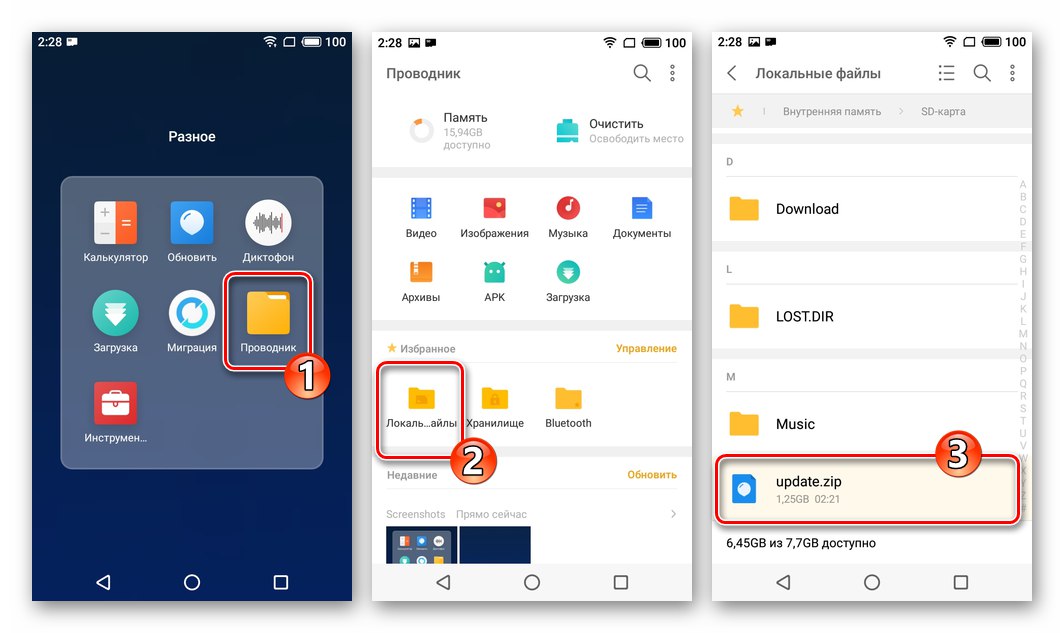
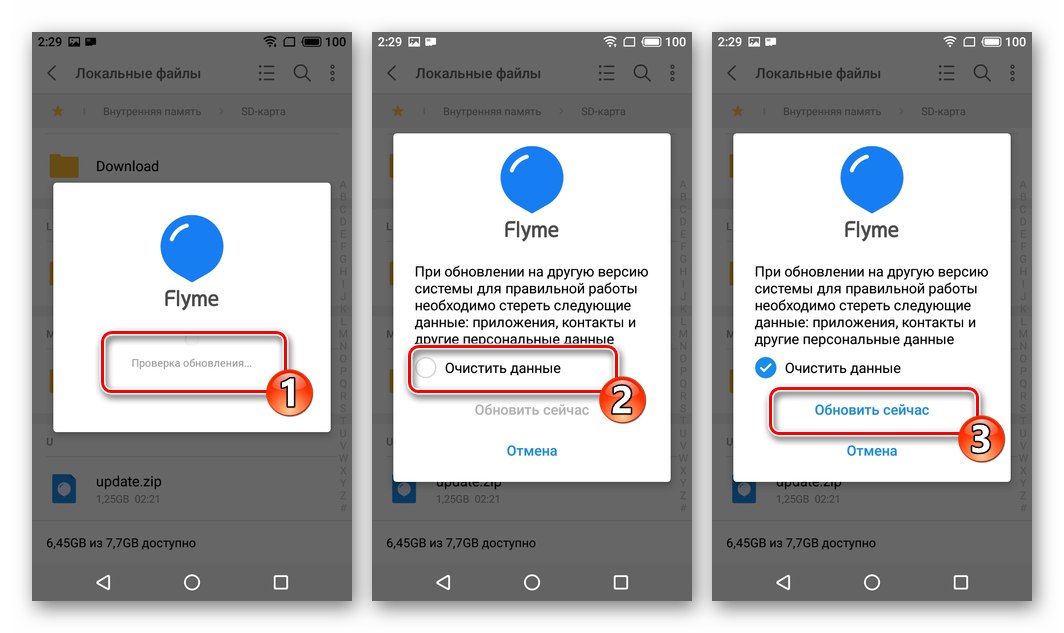
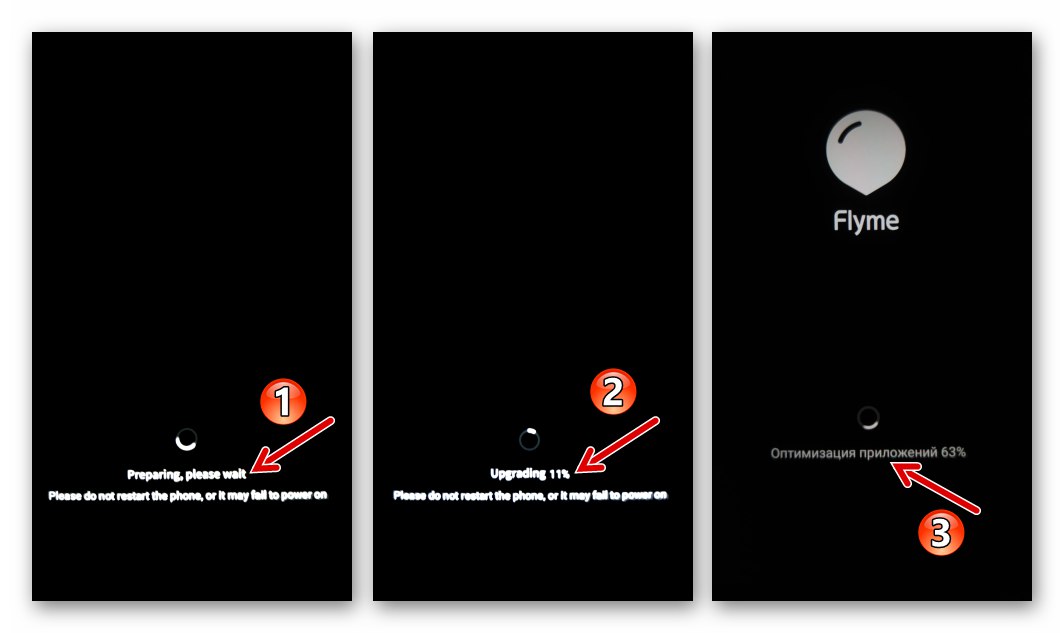
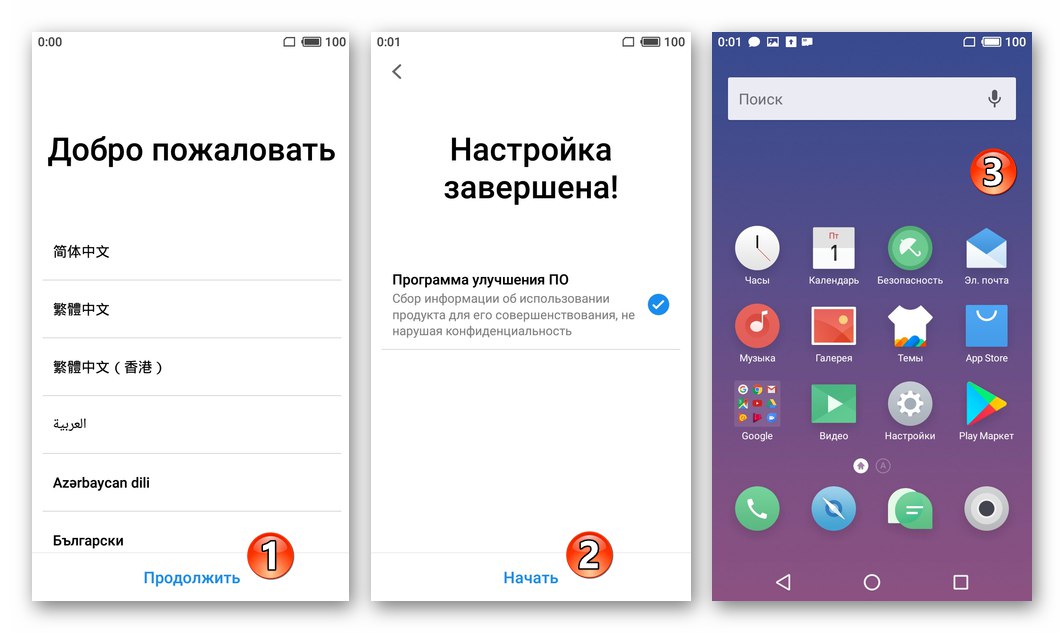
Метод 3: Възстановяване
Както бе споменато по-горе, средата за възстановяване на Meizu M6 е единственият официален и високоефективен инструмент за инсталиране на системен софтуер на устройство. Възможно е да използвате възстановяване, за да разрешите проблема с преинсталирането на Flyme OS, като преминете през един от двата начина.
- Изтеглете версията на фърмуера, която искате да инсталирате. Проверете и, ако е необходимо, коригирайте качения файл - името му трябва да бъде изключително update.zip и нищо друго.
- Поставете пакета, който ще бъде инсталиран, на картата с памет на вашия смартфон или във вътрешното му хранилище (за всеки избор на устройство, не забравяйте да го поставите в основната му директория!).
- Рестартирайте телефона си за възстановяване.
- На екрана на средата за възстановяване поставете отметка в квадратчето до "Изтриване на данните"след това натиснете "Старт".
- Устройството ще извърши всички допълнителни манипулации самостоятелно - силно не се препоръчва да прекъсвате процеса чрез натискане на каквито и да е клавиши на устройството и / или извършване на други действия.
- Процедурата за преинсталиране на Flyme OS завършва с появата на екран, който предоставя възможност за избор на език на интерфейса на системната обвивка. Определете основните настройки на мобилната операционна система, след което можете да възстановите потребителските данни и да работите с телефона както обикновено.
![Meizu M6 стартира преинсталира Flyme OS след мигане]()
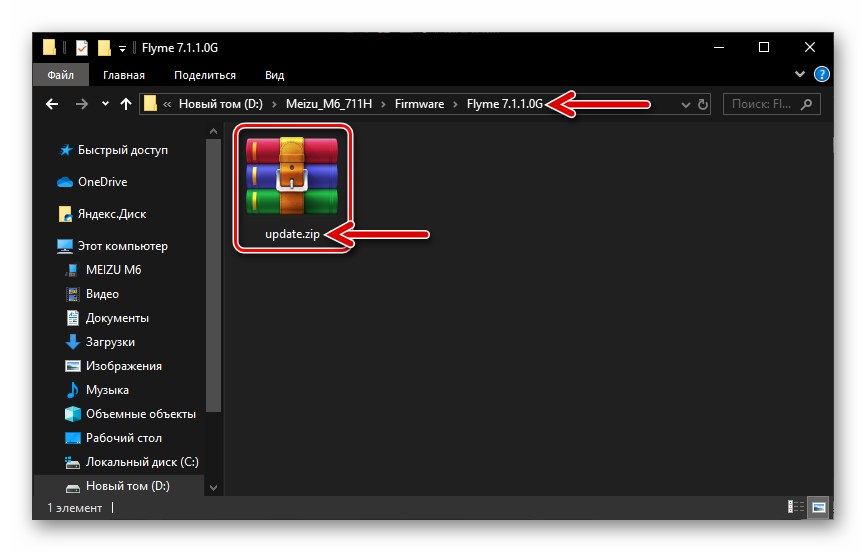
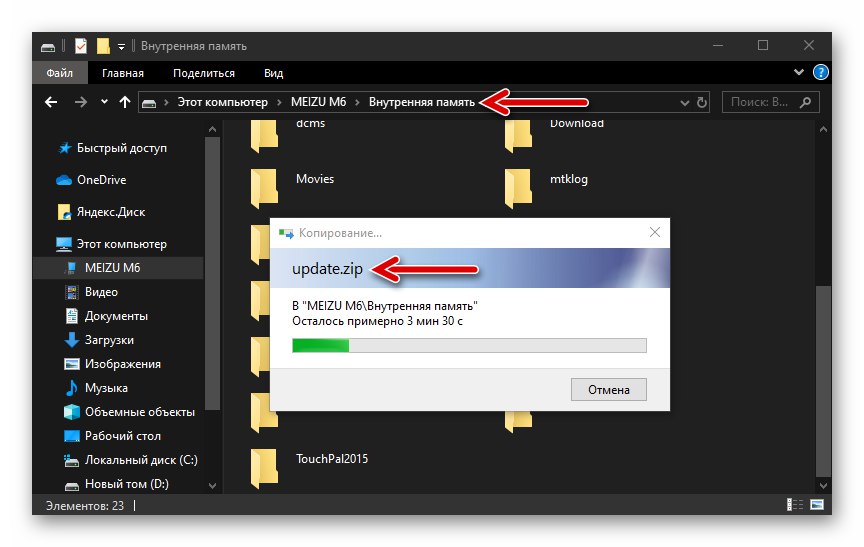
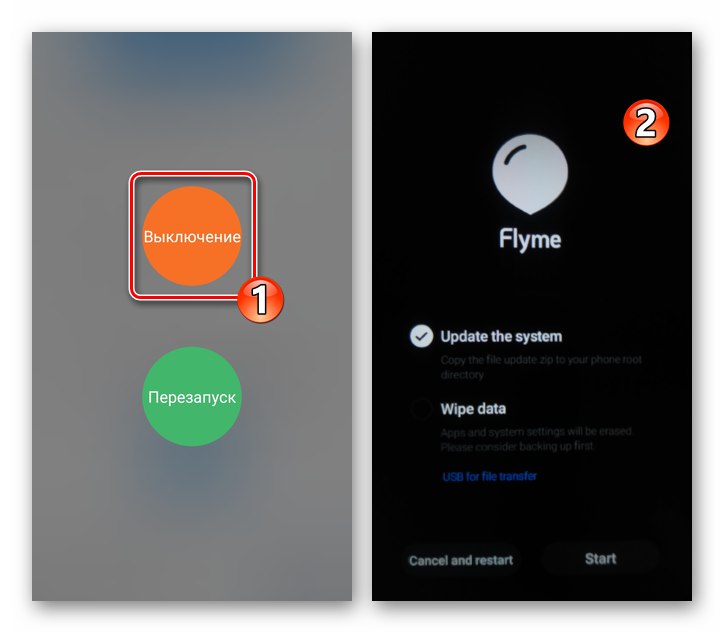
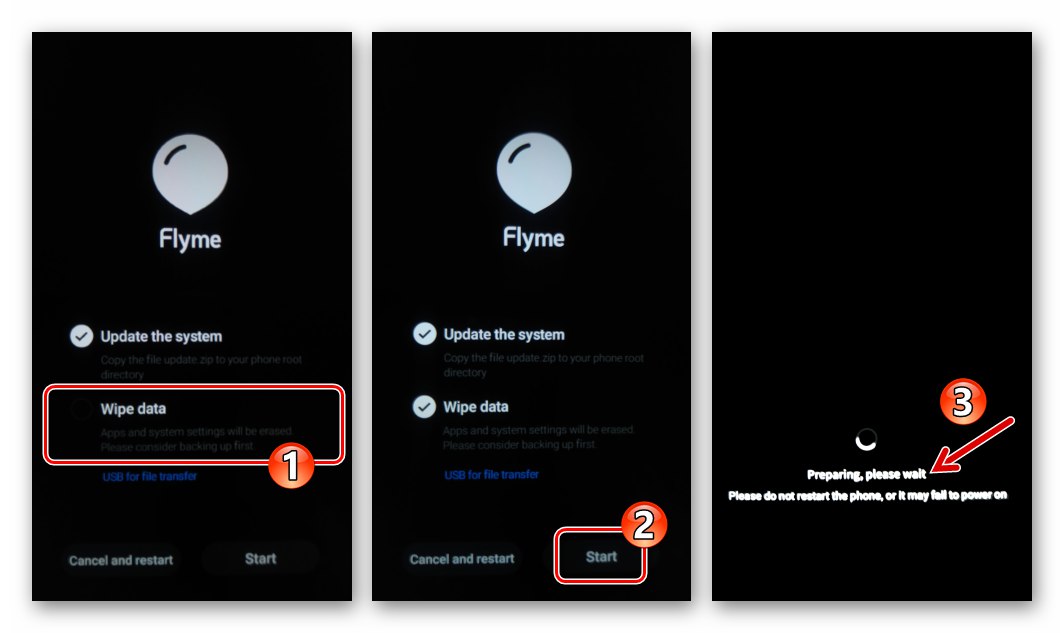
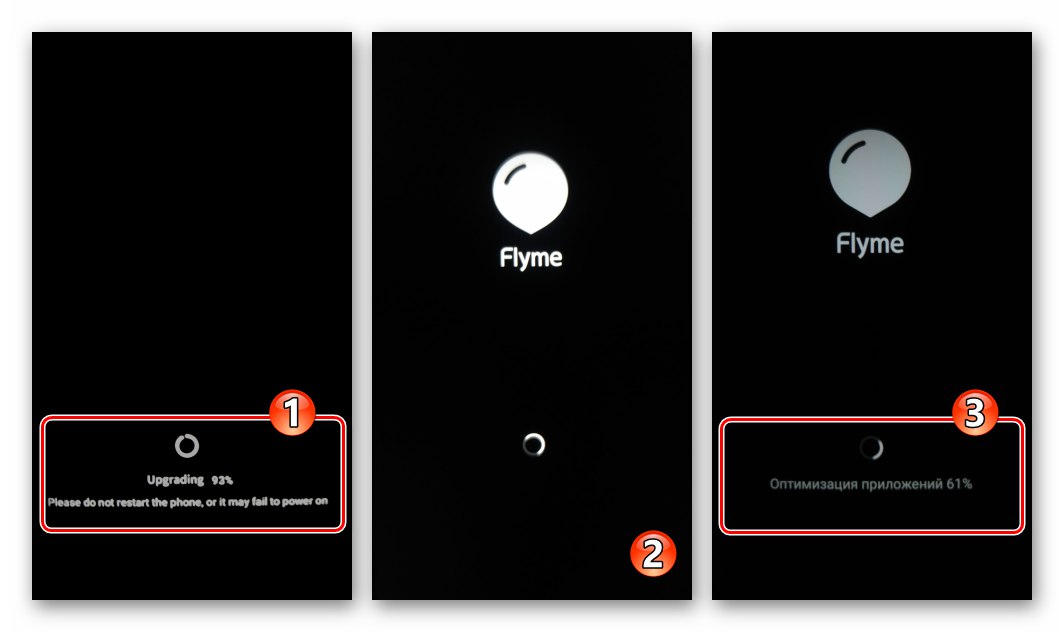
В ситуация, в която операционната система Meizu M6 е загубила способността да стартира нормално, тоест смартфонът безкрайно показва логото за зареждане, рестартира се по време на стартирането на Flame OS и т.н. възстановяване на пакет със системни софтуерни компоненти.
- Изтеглете файла на фърмуера, инсталиран в Meizu M6, на компютърния диск. Поставете устройството в състояние Възстановяване и го свържете към вашия компютър. В Windows Explorer отворете сменяемото устройство, което е определено в резултат на сдвояването на смартфона и компютъра "Възстановяване" и поставете файла там update.zip.
![Meizu M6 копира фърмуера в паметта на смартфона, прехвърлен в режим на възстановяване]()
- Изключете телефона от компютъра си и след това следвайте стъпки # 4-6 от предишните инструкции в тази статия.
Метод 4: Инсталирайте Flyme OS 8 (A), русификация, услуги на Google
Опитните собственици на устройства на Meizu знаят, че „китайският“ фърмуер получава официални актуализации много по-рано от „глобалните“ и често се стремят да инсталират A-сглобки на Flame OS, за да получат достъп до най-новите функции и възможности на черупката на Android възможно най-скоро. Основният проблем при този подход е необичайният език на интерфейса и невъзможността да се използват услугите на Google веднага след инсталирането на системата, което обаче е поправимо.
По-долу е демонстриран процесът на инсталиране на официално неиздаден (към момента на този материал) за въпросния смартфон Flyme OS 8, частична русификация на тази система, както и интегриране в нея Магазин за игри и други приложения на Google. Като цяло, всичко описано по-долу е приложимо за всеки A-агрегат на собствената обвивка на Meizu.
- Изтеглете "китайския" фърмуер и го инсталирайте на телефона си, следвайки инструкциите "Метод 2" или «3» от предложените по-горе в материала. В нашия пример се използва алфа сборка на най-новия системен софтуер за Meizu M6, достъпен за изтегляне от връзката:
![Meizu M6 как да инсталирам Flyme 8]()
Изтеглете фърмуера на Flyme OS 8 за смартфон Meizu M6 - Активирайте root права на вашия смартфон. В алфа среда за изграждане на осмата версия на черупката на Android Meizu, това се прави по следния начин:
- Влезте в акаунта си в Meizu ("Настройки" — Влезте в акаунт на flyme).
- Отидете в раздела за настройки „Отпечатъци, парола и сигурност“ и щракнете върху него "Разрешение за корен".
- След като превъртите информацията, показана на екрана, поставете отметка в квадратчето „Приемам“след това докоснете "ДОБРЕ".
- Въведете вашата парола за Flyme и докоснете "ДОБРЕ"... Смартфонът ще се рестартира и в резултат на това ще можете да предоставите на root права на приложения.
![Meizu M6 как да влезете в акаунта на Meizu в среда Flyme 8]()
![Meizu M6 Коренен елемент в раздела за пръстови отпечатъци, защита на паролата на настройките на Flyme 8]()
![Активиране на Meizu M6 на разрешение за root (привилегии на суперпотребителя) в средата на Flyme 8]()
- За русификация използвайте софтуерния инструмент, наречен Флорус:
- Изтеглете два APK от следните връзки и ги поставете в хранилището на телефона си:
![Meizu M6 APK-файлове Florus и BusyBox за русификация на A-фърмуера в паметта на устройството]()
Изтеглете приложението Florus за русификация на Flyme OS
Изтеглете APK-файл на инсталатора BusyBox за Android - Отидете на "Настройки", отворен „Отпечатъци, парола и сигурност“, активирайте опцията, разположена в дъното на отворения списък с параметри „Неизвестни източници“.
- Стартирайте файловия мениджър "Файлове" (от папка "Папка" на работния плот). IN "Изследовател" отворете директорията, в която се намират горните apk файлове.
- Стартирайте разполагането в инсталационната система BusyBox, докоснете името на неговия дистрибутор. Щракнете "Продължи", изчакайте, докато инсталирането на инструмента завърши и след това докоснете „Отваряне“.
- Предоставете привилегии на суперпотребителя на работещото приложение, като докоснете "Позволява" под заявката, която се появява в долната част на екрана и след това „Все още позволявам“ в показания прозорец.
- Докоснете червения кръст в областта с информация за програмата. Щракнете върху бутона "Инсталирай" на екрана BusyBox изчакайте, докато необходимите компоненти се интегрират в системата.
- Инсталирайте пукнатината на фърмуера за смартфони Meizu, като отворите файла Florus-9.1.2.apk на "Изследовател" Flyme OS.
- Стартирайте приложението Florus, щракнете „ИНСТАЛИРАНЕ НА РУСКА ЛОКАЛИЗАЦИЯ“.
- Изкоренете инструмента, изчакайте малко, след това натиснете "ДА" в прозореца с предложение за рестартиране на телефона.
- След рестартиране на устройството ще можете да оцените резултата от работата на Florus - повечето точки в "Настройки" и подписите на различни елементи от интерфейса на Flym OS 8 вече са преведени на руски език.
![Активиране на Meizu M6 на неизвестни източници в пръстов отпечатък, категория за сигурност на паролата в настройките на Flyme 8]()
![Преход на Meizu M6 към папката с apk файловете на Florus и BusyBox чрез Flyme 8 Explorer]()
![Инсталиране на Meizu M6 и стартиране на инсталатора BusyBox в средата на Flyme 8]()
![Meizu M6 предоставя коренни права на инсталатора на BusyBox във Flyme OS 8]()
![Интегриране на компоненти на Meizu M6 BusyBox във Flyme OS 8]()
![Meizu M6 инсталиране на приложение Florus за Flyme OS 8 русификация]()
![Meizu M6 Инсталирайте руска локализация във Flyme 8 чрез приложението Florus]()
![Meizu M6 процесът на русификация на китайския фърмуер Flyme 8 A чрез приложението Florus]()
![Meizu M6 Резултат от приложението на Florus във Flyme 8]()
- Изтеглете два APK от следните връзки и ги поставете в хранилището на телефона си:
- Сега можете да инсталирате услуги на Google на преобразувания M6, включително Play Market. Това е доста лесно да се направи, ако използвате наличните в Meizu App Store софтуерен инструмент - Инсталатор на GMS.
![Meizu M6 инсталиране на услуги на Google в китайската среда на фърмуера]()
Процедурата за интегриране на познати за повечето приложения е описана подробно в отделен материал на нашия уебсайт - използвайте инструкциите на следната връзка.
![Meizu M6 Инсталиране на Play Market и услуги на Google във Flyme OS 8 A-фърмуер]()
Повече информация: Инсталиране на Play Market и други услуги на Google на смартфони Meizu
Моля, обърнете внимание, че когато решите да следвате инструкциите, за модела може да се предлага бета- или стабилна версия на Flyme OS 8 - проверете наличността им в раздела за изтегляне на фърмуера на официалния уебсайт на производителя и, ако е възможно, използвайте по-стабилна от "Алфа" решения!
Метод 5: Разпространение (SP Flash Tool)
В случай на сериозни повреди на системния софтуер Meizu M6, които могат да доведат до пълно отсъствие на каквито и да било „признаци на живот“ (не реагира на натискане на хардуерни клавиши и свързване на зарядно устройство), можете да опитате да възстановите производителността на устройството, като го релаширате от компютър с помощта на универсален MTK - софтуерни устройства - SP Flash Tool.
Важно! Проверено само за модификации 711H! Използвайте следния алгоритъм само ако е наистина необходим (фърмуерът по други методи не може да се осъществи)! За да постигнете положителен резултат и да не влошите ситуацията, следвайте инструкциите възможно най-внимателно!
- Изтеглете архива от следната връзка и го разопаковайте на диска на вашия компютър. Това трябва да доведе до директория, съдържаща три папки:
![Meizu M6 SP Flash Tool всичко необходимо за развиване на вашия смартфон]()
- За да избегнете проблеми с драйверите, деактивирайте тяхната проверка на цифровия подпис в Windows.
![Meizu M6 деактивира проверката на подписа на водача, преди да развие смартфона]()
Повече информация: Как да деактивирам проверката на цифровия подпис на драйвера в ОС Windows
- Отворете на компютъра си „Диспечер на устройства“ ("DU") и, спазвайки списъка с устройства, свържете кабела, свързан към USB порта на компютъра към Meise M6. Като резултат "DU" ще покаже името на новото устройство за няколко секунди. Ако ще „MediaTek PreLoader USB VCOM (Android)“ В глава „Портове (COM и LPT)“, изключете телефона от компютъра и преминете към следващата стъпка.
![Meizu M6 инсталира драйвери за пръскане на смартфон чрез SP Flash Tool]()
Когато дистанционното управление показва непознато устройство "MT65xx Preloader", инсталирайте драйвера върху него от папката "USB_Drivers" (файл cdc-acm.inf) ръчно.
Повече информация: Инсталиране на драйвери за MTK Preloader ръчно
- Отидете в директорията "Flash_tool" и отворете наличния в него файл flash_tool.exe.
![Meizu M6 SP Flash Tool - стартиране на програма за поръсване на смартфон]()
- Щракнете върху бутона "Scartter зареждане" в прозореца на пуснатия мигач.
![Meizu M6 SP Flash Tool Scatter-бутон за зареждане]()
- В прозореца „Отваряне на разпръснат файл“ отидете в папката "Фърмуер", маркирайте файла MT6750_Android_scatter.txt, щракнете „Отваряне“.
![Meizu M6 SP Flash Tool Изтеглете Scatter файл за програмиране]()
- Изчакайте, докато приключи проверката на контролните суми на компонентите, заредени в програмата.
![Meizu M6 SP Flash Tool проверява контролните суми на изображенията на фърмуера за разделяне]()
- Премахнете отметката от квадратчето до първия елемент по ред „Предварително зареждане“ в основната област на прозореца на Flashtool.
![Meizu M6 SP Flash Tool мигащ смартфон без предварително зареждане]()
- Проверете съответствието на прозореца на програмата с този, заснет на екранната снимка по-долу, след което кликнете върху бутона "Изтегли".
![Meizu M6 SP Flash Tool стартира мигане-възстановяване на смартфон- Бутон за изтегляне]()
- Сега свържете вашия смартфон към вашия компютър.
![Meizu M6 SP Flash Tool, свързващ смартфон към компютър за възстановяване на фърмуера]()
- Ако сте направили всичко правилно и неработоспособността на Meizu M6 наистина е причинена от повреда на неговата софтуерна част, фърмуерът на устройството ще започне, както е посочено от жълтата лента на състоянието в долната част на прозореца SP Flash Tool.
![Meizu M6 SP Flash Tool процесът на мигане на смартфон чрез програмата]()
- Изчакайте края на пренаписването на областите с памет на устройството - около 5-7 минути след началото на процедурата ще се появи прозорец „Изтегляне ОК“, което показва, че процедурата е приключила успешно.
![Смартфонът на Meizu M6 мига с SP Flash Tool завърши успешно]()
- Изключете USB кабела от устройството. Продължително натискане на клавиша "Мощност" смартфон - докато се появи логото за зареждане "MEIZU" на екрана му. Сега остава да изчакаме показването на екрана за приветствие на черупката на Android и да извършим първоначалната конфигурация на системата.
![Стартиране на смартфон Meizu M6 след мигане чрез SP Flash Tool]()
- След като приключите всичко по-горе, получавате напълно функционален сбор на ОС на телефона си. 6.2.0.1G, която може да бъде актуализирана до най-новата версия, използвайки някой от методите, предложени по-горе в статията.
![Meizu M6 успешно инсталира FlymeOS 6.2.0.1G чрез SP Flash Tool]()
Заключение
Както можете да видите, методите за преинсталиране на Flyme OS на смартфона Meizu M6, обсъдени в материала, не са сложни, което означава, че те са достъпни за всички собственици на модели, които да изпълняват у дома. Важно е само да следвате инструкциите внимателно - тогава мигането на устройството няма да създаде практически никакви проблеми.